 Pengenalan router
Pengenalan router
Router
adalah sebuah komputer khusus, router mempunyai komponen-komponen dasar
yang sama dengan PC desktop, Router mempunyai CPU, memori, sistem bus,
dan banyak interface input/output. Router didisain untuk melakukan tugas
khusus yang tidak dimiliki oleh PC desktop. Contoh, router
menghubungkan dan mengijinkan komunikasi antara dua jaringan dan
menentukan jalur data yang melalui koneksi jaringan.
Sama
dengan PC, router membutuhkan operating system untuk menjalankan
fungsinya, yaitu Internetwork Operating System (IOS) software untuk
menjalankan file-file konfigurasinya. Konfigurasi-konfigurasi ini berisi
perintah-perintah dan parameter yang mengontrol aliran trafik yang
masuk dan keluar dari router. Router menggunakan protokol routing untuk
menentukan jalur terbaik.
Komponen utama dari router
adalah random-access memory (RAM), nonvolatile random- access memory
(NVRAM), flash memory, read-only memory (ROM) dan interface- interface.
RAM mempunyai fungsi dan karakteristik sebagai berikut:
− Menyimpan tabel routing
− Menangani cache ARP
− Menangani cache fast-switching
− Menangani packet buffering dan share RAM
− Menangani antrian paket
− Menyediakan temporary memory untuk file konfigurasi pada saat router bekerja
− Menangani cache ARP
− Menangani cache fast-switching
− Menangani packet buffering dan share RAM
− Menangani antrian paket
− Menyediakan temporary memory untuk file konfigurasi pada saat router bekerja
- Data akan hilang pada saat router dimatikan atau restart
NVRAM mempunyai fungsi dan karakteristik sebagai berikut:
- Menyediakan storage untuk file startup configuration
- Data masih ada walaupun router dimatikan atau restart
Flash memory mempunyai fungsi dan karakteristik sebagai berikut:
- Menangani IOS image
- Memberi akses software untuk melakukan update tanpa harus melepas chip pada prosesornya
- Data masih ada ketika router dimatikan atau restart
- Dapat menyimpan beberapa versi software IOS
- Merupakan tipe dari Electrically Erasable Programmable Read-only Memory (EEPROM)
- Memberi akses software untuk melakukan update tanpa harus melepas chip pada prosesornya
- Data masih ada ketika router dimatikan atau restart
- Dapat menyimpan beberapa versi software IOS
- Merupakan tipe dari Electrically Erasable Programmable Read-only Memory (EEPROM)
ROM mempunyai fungsi dan karakteristik sebagai berikut:
- Menangani perintah-perintah
untuk keperluan diagnosa power-on selt test (POST)- Menyimpan program
bootstap dan dasar operating system
- Membutuhkan melepas chip pada motherboard pada saat melaukan upgrade software
Interface mempunyai fungsi dan karakteristik sebagai berikut:- Membutuhkan melepas chip pada motherboard pada saat melaukan upgrade software
- Menghubungkan router ke suatu jaringan sebagai keluar masuknya paket data
-Hanya berada dalam motherboard atau sebagai module yang terpisah
-Hanya berada dalam motherboard atau sebagai module yang terpisah

Baterai adalah sebuah komponen yang sangat penting bagi pengguna laptop, notebook, netbook maupun Hp, Tanpa baterai mereka bukan lagi peralatan mobile, karena mereka harus dihidupkan dengan adaptor yang dihubungkan ke listrik. Untuk itu sangat diperlukan menjaga dan memelihara agar baterai tetap awet dan panjang umurnya
Anda perlu mengetahui bahwa baterai yang bisa di-charge itu ada beberapa jenis. Yang sering digunakan untuk peralatan elektronik pada umumnya adalah Nickel based (NiCd) dan Lithium based (Lithium-ion). Untuk laptop, saat ini hampir bisa dipastikan semuanya menggunakan jenis Lithium-ion. Selain karena mampu menyimpan daya lebih besar, baterai Lithium-ion juga lebih ramah lingkungan dibandingkan dengan baterai NiCd yang mengandung beracun.
Dengan Mengetahui perbedaan jenis baterai anda dapat mengetahui karakteristik keduanya yang sangat berbeda. Pada baterai NiCd, elektrolit-elektrolit yang ada didalamnya akan berkumpul di bawah (di dasar) karena pengaruh gravitasi, ketika disimpan terlalu lama (disimpan di gudang). Itulah kenapa pada saat membeli baterai NiCd baru, sangat disarankan untuk men-charge minimal selama 8 jam (optimalnya 16 – 24 jam) sebelum digunakan pertama kali. Namun demikian, seringkali ketika membeli peralatan elektronik yang menggunakan baterai pihak toko (penjual) menyarankan untuk men-charge baterainya minimal 8 jam sebelum pemakaian pertama kali walaupun jenis baterainya bukan NiCd.
- Kesalahan lainnya adalah anggapan bahwa baterai harus digunakan sampai benar-benar (mau) habis sebelum baru boleh di-charge lagi. Sekali lagi ini berlaku untuk NiCd, dimana pada baterai jenis ini terdapat fenomena “memory effect”, yaitu baterai ini seolah-olah bisa “mengingat” banyaknya daya yang terisi pada saat proses charging terakhir. Sehingga misalnya baterai NiCd kapasitanya masih 65% dan kemudian di-charge sampai penuh (yang berarti mengisi baterai sebanyak 35%), maka baterai ini akan menganggap seolah-olah kapasitasnya tinggal 35%. Namun sekali lagi, ini tidak berlaku untuk baterai jenis Lithium-ion.
- Baterai jenis Lithium-ion sekarang juga banyak dipakai untuk peralatan elektronik lainnya seperti handphone ataupun kamera digital. Jadi tips di bawah ini bisa juga Anda terapkan untuk gadget Anda yang menggunakan baterai jenis Lithium-ion. Berikut tipsnya:
- Untuk penggunaan pertama kali charge baterai secara normal. Seperti sudah dijelaskan di atas, men-charge baterai minimal 8 jam untuk pertama kali hanya berlaku untuk baterai jenis Nickel based. Untuk baterai Lithium-ion, tidak adanya bedanya antara charging ke-1, ke-5, ataupun ke-500. Malah kalau di-charge terlalu lama bisa mengakibatkan overcharging yang membuat umur baterai semakin pendek.
- Charge baterai secara rutin dalam interval pendek tanpa harus menunggu baterai sampai (hampir) habis. Baterai jenis Lithium-ion tidak mengenal fenomena “memory effect” seperti halnya baterai NiCd. Bahkan hasil penelitian menunjukkan bahwa baterai yang terbiasa di-charge ketika kapasitasnya masih 70% – 75% umurnya 5 – 6 kali lebih lama dibanding baterai yang sering di-charge ketika kapasitasnya hampir habis.
- Jaga supaya temperatur tidak terlalu panas. Temperatur tinggi merupakan musuh nomor satu baterai karena keadaan panas akan mempercepat degradasi sel-sel yang ada di dalam baterai. Untuk itu sebisa mungkin taruh/simpan laptop di tempat yang sejuk dan terhindar dari sinar matahari langsung. Kebiasaan menaruh laptop di dalam mobil pada siang hari yang terik juga harus dihindari kalau tidak ingin umur baterai berkurang drastis.
- Atur sirkulasi udara supaya tetap lancar. Hindari menggunakan peralatan pada tempat yang menghambat sirkulasi udara seperti bantal, kasur, dan sofa karena dapat mengakibatkan laptop menjadi cepat panas. Cara paling praktis adalah dengan menggunakan coolpad atau Fan tambahan.
- Sebisa mungkin gunakan laptop tanpa baterai apabila keadaan memungkinkan bila anda berada di tempat yang ada fasilitas colokan listriknya, dan tidak berpindah-pindah agar baterai tetap awet
- Jangan biarkan baterai di dalam peralatan bila tidak digunakan dalam waktu yang lama, dan bila anda menyimpan baterai dalam waktu yang lama, simpan ditempat yang sejuk dengan kodisi baterai sekitar 30-40%. Ada sebuah penelitian yang membandingkan antara baterai yang disimpan dalam kapasitas 30-40% dengan baterai yang disimpan dengan kapasitas 100%. Hasilnya, baterai yang disimpan dengan kapasitas 100% mengalami capacity loss yang lebih besar daripada yang 40%.
- Gunakan laptop secara hemat energi. Dengan menghemat penggunaan energi laptop maka umur baterai bisa bertahan lebih lama. Ada beberapa cara untuk menghemat baterai, yang semuanya sudah pernah di bahas di artikel Tips Menghemat Baterai di Notebook/Laptop ini.
- Baiknya anda sering mengecek kondisi baterai laptop Anda. Apabila Anda menggunakan merek HP, maka Anda bisa menggunakan aplikasi Battery Check yang ada di HP Support Assistant untuk melihat data-data teknis baterai laptop Anda. Selain itu, ada juga aplikasi gratis seperti BatteryCare dan Green Computing yang bisa digunakan pula untuk keperluan ini.
 Ada teman yang nanyain gimana cara set switch cisco catalyst 2960.
Yang dasar aja bro gak perlu yang ribet banget asal bisa di remote
untuk cek traffic, cek server yang aktif dan matikan interface tanpa
perlu cabut kabel. Ok, nih konfigurasinya sebagai berikut.
Ada teman yang nanyain gimana cara set switch cisco catalyst 2960.
Yang dasar aja bro gak perlu yang ribet banget asal bisa di remote
untuk cek traffic, cek server yang aktif dan matikan interface tanpa
perlu cabut kabel. Ok, nih konfigurasinya sebagai berikut.
Pertama pasang cable console ke switch dan hubungkan ke PC pada port serial, kemudian kalo pake windows XP buka aplikasi Hyper terminal


Kemudian isi terminal misalkan “switch” klik OK
pilih com1 lalu klik OK
Pilih bits per second 9600, databits 8, parity none, stop bits 1, parity control none klik OK
Press RETURN to get started!
tekan enter…
Switch>
Switch>enable
Switch#clock set 12:45:00 12 October 2008
Switch#config terminal
Enter configuration commands, one per line. End with CNTL/Z.
Switch(config)#hostname Testing
Testing(config)#enable secret cisco123
Testing(config)#line vty 0 4
Testing(config-line)#password cisco
Testing(config-line)#login
Testing(config-line)#exit
Testing(config)#interface vlan 1
Testing(config-if)#ip address 192.168.1.10 255.255.255.0
Testing(config-if)#no shutdown
%LINK-5-CHANGED: Interface Vlan1, changed state to up
%LINEPROTO-5-UPDOWN: Line protocol on Interface Vlan1, changed state to up
Testing(config-if)#
Testing(config)#int fa0/1
Testing(config-if)#duplex ?
auto Enable AUTO duplex configuration
full Force full duplex operation
half Force half-duplex operation
Testing(config-if)#duplex full
%LINK-5-CHANGED: Interface FastEthernet0/1, changed state to up
%LINEPROTO-5-UPDOWN: Line protocol on Interface FastEthernet0/1, changed state to up
Testing(config-if)#speed ?
10 Force 10 Mbps operation
100 Force 100 Mbps operation
auto Enable AUTO speed configuration
Testing(config-if)#speed auto
Testing(config-if)#description koneksi Server Email
Testing(config-if)#no shutdown
Testing(config-if)#exit
Testing(config)#int fa0/2
Testing(config-if)#duplex full
%LINK-5-CHANGED: Interface FastEthernet0/2, changed state to up
%LINEPROTO-5-UPDOWN: Line protocol on Interface FastEthernet0/2, changed state to up
Testing(config-if)#speed auto
Testing(config-if)#description koneksi Server Dns
Testing(config-if)#no shutdown
Testing(config-if)#exit
Testing(config)#exit
Testing#copy running-config startup-config
Destination filename [startup-config]?
Building configuration…
[OK]
Testing#
tekan enter…
Switch>
Switch>enable
Switch#clock set 12:45:00 12 October 2008
Switch#config terminal
Enter configuration commands, one per line. End with CNTL/Z.
Switch(config)#hostname Testing
Testing(config)#enable secret cisco123
Testing(config)#line vty 0 4
Testing(config-line)#password cisco
Testing(config-line)#login
Testing(config-line)#exit
Testing(config)#interface vlan 1
Testing(config-if)#ip address 192.168.1.10 255.255.255.0
Testing(config-if)#no shutdown
%LINK-5-CHANGED: Interface Vlan1, changed state to up
%LINEPROTO-5-UPDOWN: Line protocol on Interface Vlan1, changed state to up
Testing(config-if)#
Testing(config)#int fa0/1
Testing(config-if)#duplex ?
auto Enable AUTO duplex configuration
full Force full duplex operation
half Force half-duplex operation
Testing(config-if)#duplex full
%LINK-5-CHANGED: Interface FastEthernet0/1, changed state to up
%LINEPROTO-5-UPDOWN: Line protocol on Interface FastEthernet0/1, changed state to up
Testing(config-if)#speed ?
10 Force 10 Mbps operation
100 Force 100 Mbps operation
auto Enable AUTO speed configuration
Testing(config-if)#speed auto
Testing(config-if)#description koneksi Server Email
Testing(config-if)#no shutdown
Testing(config-if)#exit
Testing(config)#int fa0/2
Testing(config-if)#duplex full
%LINK-5-CHANGED: Interface FastEthernet0/2, changed state to up
%LINEPROTO-5-UPDOWN: Line protocol on Interface FastEthernet0/2, changed state to up
Testing(config-if)#speed auto
Testing(config-if)#description koneksi Server Dns
Testing(config-if)#no shutdown
Testing(config-if)#exit
Testing(config)#exit
Testing#copy running-config startup-config
Destination filename [startup-config]?
Building configuration…
[OK]
Testing#
Untuk mengecek bisa mengetikan perintah
show ?
show running-config
show interface status
show interface summary
show host
dll…
show ?
show running-config
show interface status
show interface summary
show host
dll…
Selamat Mencoba Kawan…!!!
 Kali ini saya mau berbasa-basi mengenai Cisco Switch
Kali ini saya mau berbasa-basi mengenai Cisco Switch Mengakses CLI Cisco Catalyst 2960
CLI (Command Line Interface) adalah antarmuka yang bisa kita gunakan untuk melakukan konfigurasi pada switch, ada beberapa cara untuk mengakses CLI, diantaranya melalui konsole, telnet, atau SSH. Sebelum membahas lebih lanjut alangkah lebih baik kita berkenalan dulu dengan yang namanya Cisco Switch 2960
Cisco Catalyst Switches dan Switch 2960
Cisco menyebut penghubung fisik antara switch dan device(komputer) dengan sebutan port atau interface. Setiap interface memiliki penomoran dengan style x/y. Pada Cisco Switch 2960 penomoran dimulai dari 0/1, 0/2, dan seterusnya. Interface-interface tersebut juga memiliki penamaan, misalnya, “interface FastEthernet 0/1” adalah interface pertama dari 10/100 interface yang dimiliki switch ini. Jika switch mendukung interface Gigabit maka Interface pertama dari 10/100 nya akan dinamakan ” interface gigabitethernet 0/1.”

Catatan : Faktanya produk switch cisco yang paling populer, seri 6500, bisa menjalankan Cisco IOS ataupun Cat OS. Cisco mamakai istilah Hybrid untuk switch 6500 yang menggunakan Cat OS dan istilah Native untuk switch 6500 yang menggunakan Cisco IOS..Status Switch dari LED
Kebanyakan switch Cisco Catalyst memiliki beberapa LED, termasuk LED untuk setiap interface fisiknya. Gambar dibawah menunjukkan bagian depan dari switch 2960 dengan 5 LED disebelah kiri dan satu LED untuk setiap interfacenya, juga tombol mode.
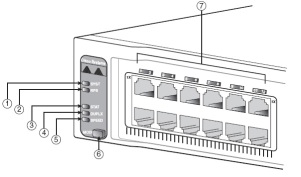
- Mati: Switch dalam kondisi mati.
- Nyala (hijau) : Switch nyala dan siap beroperasi (Cisco IOS sudah ter-load).
- Nyala (kuning/amber): Proses POST Switch gagal dan Cisco IOS tidak ter-load.
- Mati: Link (koneksi antara device/komputer dengan switch pada port tersebut) tidak bekerja.
- Hijau muda: Link bekerja tapi tidak ada traffic/ tidak ada frame yang lewat/tidak ada transfer data pada link tersebut.
- Hijau kedip2: Link bekerja dan ada transfer data yang melalui interface tersebut.
- Kuning kedip2: Interface dapat berjalan secara normal namun dalam keadaan di-disable oleh administrator.
Akses CLI melalui Console
Port konsole adalah salah satu cara untuk mengakses CLI walaupun switch belum terhubung dengan network. Setiap produk Cisco memiliki port konsole yang secara fisik adalah RJ-45. Sebuah komputer yang terhubung dengan konsole switch harus menggunakan kabel UTP rollover yang terhubung pada port serial PC. Kabel rollover UTP memiliki konektor RJ-45 pada setiap ujungnya, dengan ujung pin 1 terhubung pada pin 8 diujung yang lain, pin 2 dengan pin 7, pin 3 dengan pin 6 dan pin 4 dengan pin5. Pada beberapa kasus, interface serial pada PC tidak men-support konektor RJ-45, untuk hal ini bisa digunakan sebuah adapter yang bisa mengkonversi ke konektor USB.
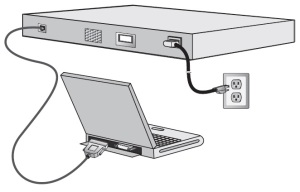
Emulator yang dikonfigurasi untuk memanfaatkan serial port PC harus sesuai dengan setting-an konsole port pada switch. defaultnya adalah seperti berikut:
- 9600 bits/second
- No hardware flow control
- 8-bit ASCII
- No stop bits
- 1 parity bit
Mengakses CLI melalui Telnet dan SSH.
Telnet memanfaatkan koneksi via network untuk mengakses switch, tidak menggunakan kabel khusus ataupun port fisik pada device. Network antara PC dan switch harus sudah berjalan sehingga PC dan switch bisa bertukar paket IP via network. Telnet mengirimkan semua data (termasuk username dan password untuk switch) berupa plain-text, sehingga resiko keamanannya tinggi.
Secure Shell (SSH) melakukan fungsi yang sama persis dengan Telnet, namun lebih aman karena dilengkapi dengan metode enkripsi, sehingga data yang dikirimkan tidak berupa plain-text tapi berupa data yang sudah ter-enkripsi. Seperti halnya Telnet, SSH client juga mengikutsertakan emulator terminal dan kemampuan transfer data via network menggunakan IP. SSH memanfaatkan port 22 sementara Telnet port 23.
Password Security untuk akses CLI
Default-nya, Cisco switch hanya bisa diakses via konsole, tidak ada Telnet ataupun SSH. Melalui konsole, user mendapatkan akses penuh untuk semua command/perintah yang tersedia. Tetapi, mengakses switch via konsole mengharuskan akses secara fisik ke switch, jadi, meng-enable fitur akses via Telnet dan SSH sangat menguntungkan karena tidak perlu repot mendatangi switch untuk bisa mengakses CLI-nya.
Untuk alasan sekuriti, cukup beralasan jika menambahkan password untuk mengakses konsole, Telnet, ataupun SSH.
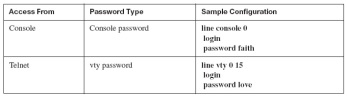
User Mode dan Enable (privileged) Mode
Ketiga metode untuk mengakses switch CLI (konsole, Telnet, dan SSH) menempatkan user pada area CLI yang disebut user EXEC mode. User EXEC mode, disebut juga user mode, memungkinkan user untuk melihat-lihat konfigurasi namun tidak bisa melakukan perubahan setting pada switch. Disini user hanya bisa mengeksekusi perintah-perintah yang ‘harmless‘ dan switch menampilkan pesan-pesan hasil dari eksekusi command ke layar.
Untuk EXEC mode yang lebih powerfull, Cisco IOS menyediakan fitur enable mode (privileged EXEC mode). Dinamakan enable mode karena untuk memasuki area tersebut dilakukan dengan cara mengeksekusi perintah ‘enable‘. Dinamakan privileged mode karena pada mode ini kita dapat meng-eksekusi command / perintah-perintah yang powerful (privileged) disini, misalnya, perintah reload hanya bisa dieksekusi pada mode ini. Perhatikan gambar berikut.
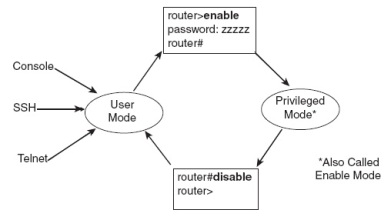
Mengkonfigurasi Cisco IOS Software
Configuration
mode adalah mode lain yang disediakan oleh Cisco CLI, selain dari user
mode dan privileged mode. Perintah-perintah yang dieksekusi pada User
mode dan enable mode tidak mengubah konfigurasi pada switch. Untuk
merubah konfigurasi switch harus dilakukan pada configuration mode.
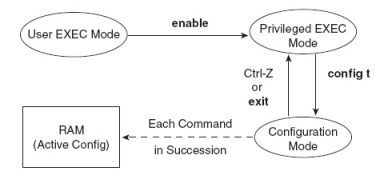
Perintah-perintah yang dieksekusi pada configuration mode mengupdate file konfigurasi yang sedang aktif. Perubahan konfigurasi ini terjadi secara langsung setiap kali perintah dieksekusi. Untuk itu, user harus ekstra hati-hati setiap mengeksekusi perintah pada mode ini.
Menyimpan file-file Konfigurasi Switch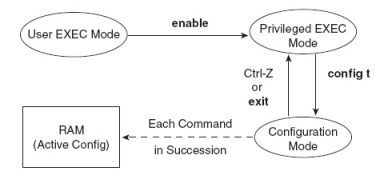
Perintah-perintah yang dieksekusi pada configuration mode mengupdate file konfigurasi yang sedang aktif. Perubahan konfigurasi ini terjadi secara langsung setiap kali perintah dieksekusi. Untuk itu, user harus ekstra hati-hati setiap mengeksekusi perintah pada mode ini.
Berikut adalah 4 tipe memori pada cisco switch :
- RAM: Kadang disebut DRAM (Dynamic Random-Access Memory), RAM pada switch bekerja seperti halnya RAM pada komputer: for working storage. Untuk menyimpan file-file konfigurasi yang sedang aktif.
- ROM: Read-Only Memory (ROM) menyimpan program bootstrap yang biasanya dipanggil saat switch pertama kali dinyalakan. Program bootstrap ini kemudian mencari image dari Cisco IOS untuk kemudian di load kedalam RAM. Setelah itu, operasi pada switch diambil alih oleh Cisco IOS yang baru saja di load.
- Flash memory: Bisa berupa chip didalam switch atau memory card yang removable, berfungsi menyimpan Image dari Cisco IOS. Flash memory juga bisa dimanfaatkan untuk menyimpan file-file yang lain seperti file-file bakup konfigurasi.
- NVRAM: Nonvolatile RAM (NVRAM) menyimpan file konfigurasi startup yang digunakan saat switch pertama kali dinyalakan atau setelah switch di reload.
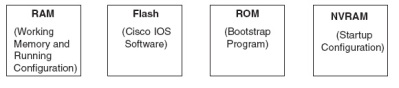
- Startup-config : Menyimpan konfigurasi awal yang digunakan setiap kali switch dinyalakan atau di reload. File ini disimpan di NVRAM.
- Running-config : Menyimpan perintah-perintah konfigurasi yang sedang/sudah dieksekusi (on the fly). File ini terus berubah secara dinamis setiap kali perintah dieksekusi. File ini disimpan di RAM.
Mengkopi dan Menghapus File-File Konfigurasi
Singkatnya *mode males:on*, bisa menggunakan perintah-perintah sebagai berikut :
copy {tftp | running-config | startup-config} {tftp | running-config | startup-config}
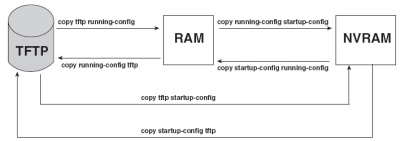
MENGENAL CISCO & CCNA
 Cisco
didirikan tahunn 1984 oleh 2 orang staf Stanford University, Leonard
Bosack dan Sandy K. Lerner. Cisco bergerak di bidang internetworking,
seperti router, bridge, hub, dan switch.
Cisco
didirikan tahunn 1984 oleh 2 orang staf Stanford University, Leonard
Bosack dan Sandy K. Lerner. Cisco bergerak di bidang internetworking,
seperti router, bridge, hub, dan switch.Cisco IOS (Internetworking Operating System) adalah sistem operasi yang digunakan pada perangkat router dan switch Cisco. Sistem operasi ini bersifat multitasking yang mempunyai fungsi-fungsi routing, switching, internetworking, dan telekomunikasi. Pengoperasiannya menggunakan Command Line Interface (CLI) dan sekumpulan perintah-perintah standar. Pengguna Linux / Unix akan lebih mudah beradaptasi karena ada kemiripan konsep antara Cisco IOS CLI dengan perintah-perintah di Linux / Unix OS
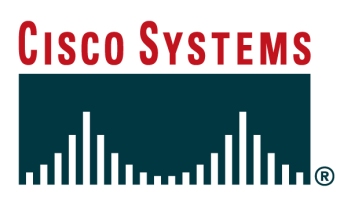
Untuk menghasilkan tenaga profesional yang memahami jaringan komputer secara teori dan praktek pada perangkat buatan Cisco maka Cisco mengadakan program pendidikan yang disebut Cisco Networking Academy Program (CNAP). Untuk biaya sendiri di salah satu lembaga training komputer dari CNAP kemudian tes CCNA sekitar 6 jutaan. Sedangkan biaya untuk ikut tes CCNA saja adalah $250. Namun, jika anda merasa jumlah uang tersebut masih mahal, maka anda masih bisa membeli voucher CCNA lewat orang-orang yang menjual voucher-voucher CCNA di internet. Voucher ini legal karena Cisco yang mengeluarkannya. Dan kenapa murah? karena voucher yang dijual tersebut adalah discounted voucher yang diperuntukkan oleh orang yang ikut CNAP. Namun, tidak melanjutkan hingga tes sertifikasi CCNA. Nah, biasanya yang menjual voucher tersebut sekitar 1,1 juta rupiah (untuk yang discounted voucher CCNA 70%). Dan kemudian untuk dapat tes di Pearson-Vue Test Center harus membayar sekitar 500rb rupiah, tiap Test Center biayanya berbeda. Lumayan bisa menghemat sekitar 900rb rupiah dari yang seharusnya wajib membayar $250 dari tes CCNA. Ya, ini bagi yang berkeinginan langsung tes sertifikasi CCNA saja tanpa melalui jalur akademik CNAP.
Untuk sertifikasi Cisco sendiri dapat dilihat di gambar dibawah ini.
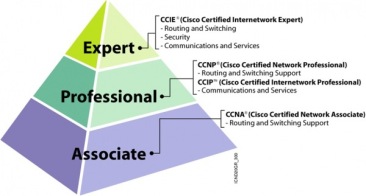
Level sertifikasi di Cisco setelah CCNA (Cisco Certified Network Associate), terdapat CCNP (Cisco Certified Network Professional) dan CCIP (Cisco Certified Internetwork Professional), serta yang paling puncak adalah CCIE (Cisco Certified Internetwork Expert). Seseorang yang mempunyai sertifikat CCNA memiliki ilmu pengetahuan dan kemampuan untuk instalasi, konfigurasi, mengoperasikan dan memecahkan permasalahan (troubleshooting) pada LAN, WAN dan layanan dial access untuk network kecil (dibawah 100 node), termasuk didalamnya penggunaan protokol seperti: IP, IGRP, Serial, Frame Relay, IP RIP, VLAN, RIP, Ethernet, dan Access Lists.
Untuk tes sertifikasi CCNA yang perlu diperhatikan:
1. Exam Number – 640-802
2. Total Marks – 1000
3. Duration – 90 Minutes
4. Passing score – 849
5. Questions – 45-55
6. Multiple Choice
7. Simulations
8. Drag and Drop
Soal-soal tes CCNA bertipe :
1. True/False
2. Multiple Choice
3. Select the Correct Answer
4. Select the Three Correct Answers
5. Select All That Apply
6. Type the command for viewing routes learned from an IP routing protocol.
7. Simulations
Baca Juga Dasar Dasar Router Cisco Disini
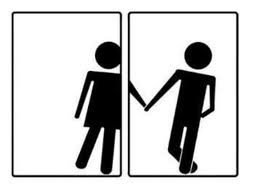 1.
Sebenarnya pria tak mencari wanita yang cantik, yang dicari adalah
wanita yang enak dilihat dan mempesona. (Untuk itu, ia selalu meminta
Anda berdandan. Bukan karena ia mata keranjang, tetapi mereka ingin Anda
terlihat mempesona)
1.
Sebenarnya pria tak mencari wanita yang cantik, yang dicari adalah
wanita yang enak dilihat dan mempesona. (Untuk itu, ia selalu meminta
Anda berdandan. Bukan karena ia mata keranjang, tetapi mereka ingin Anda
terlihat mempesona)2. Pria sangat benci dikhianati. (Walau mereka egois, keras, dan sok kuat, tetapi mereka adalah makhluk yang rapuh)
3. Detik ini ia menyukai Anda, beberapa detik kemudian, ia lupa dan malah asyik bersama teman-temannya. (Hal ini wajar, tetapi bukan berarti Anda tak pernah ada di hatinya)
4. Jika ia mengatakan “Ya, memang aku nggak ngerti kamu,” itu artinya pemikiran dia dan Anda berbeda. (Bukan berarti tak bisa bersatu, tetapi coba untuk saling memahami satu sama lain)
5. Dalam sehari, ia akan sibuk bermain dan menjalani aktivitasnya bersama teman-temannya. Tetapi percayalah, saat ia bersiap untuk tidur, Anda selalu terbersit di dalam benaknya. (Dan percayalah, mereka suka senyum-senyum sendiri saat membayangkan betapa cantiknya Anda hari ini)
6. “Kamu lagi ngapain?” atau “Sudah makan belum?” adalah kalimat yang paling sering diucapkan pria saat di telepon. (Mereka memang bukan makhluk yang pandai berbasa-basi, tetapi mereka sungguh ingin tahu semua hal detail soal Anda)
7. Jika seorang pria benar-benar mencintai Anda, ia akan menerima Anda apa adanya. Tak peduli Anda gemuk, hitam atau berjerawat. (Mereka mungkin akan memberi saran pada Anda untuk diet saat Anda merasa gemuk, tetapi mereka tulus mencintai Anda)
8. Pria sangat tergila-gila saat melihat senyuman Anda. (Untuk itu jangan memelihara cemberut di wajah Anda, tersenyum dan buatlah ia semakin terpesona)
9. Pria akan melakukan apa saja untuk meraih perhatian Anda. (Termasuk memamerkan kisahnya dengan sang mantan, walau terkadang hal ini tak perlu diceritakannya pada Anda)
10. Pria tak suka jika Anda bercerita soal mantannya. (Walau kadang ia suka pamer soal mantannya kepada Anda, tapi ia sangat cemburu jika ia mendengar cerita soal mantan Anda)
11. Jika pria ingin bertemu dengan orang tua Anda, jangan ragu dan malu. Ia serius dengan Anda lho!
12. Pria ingin selalu berbagi semua hal dengan Anda, namun terkadang ia tak bisa mengungkapkan semua hal dengan baik. (Untuk itu, jangan paksa dirinya bercerita jika memang ia belum siap untuk bercerita)
13. Sesekali, pria menangis. (Semua bayi, pria maupun wanita menangis, dan pria dewasa juga memiliki rasa sedih, saat mereka kecewa dan sedih, mereka pun bisa menangis seperti Anda. Berikan pelukan dan dukungan padanya, karena Anda ada untuknya)
14. Jangan berusaha membuat pria marah, karena mereka adalah makhluk temperamen yang mudah marah.
15. Pria adalah makhluk simple, mereka bukan tipikal yang selalu berharap dan berandai-andai.
16. Pria akan mencoba mendapatkan hati wanita yang memutuskannya, sebelum akhirnya mereka berusaha melupakannya. (Inilah yang membuat mereka getol menelepon Anda setelah habis putus, dan kemudian akhirnya menyerah karena Anda memberikan respon yang negatif)
17. Saat Anda membuat seorang pria jatuh cinta, selamanya ia tak akan pernah bisa melupakannya. (Untuk itu bisa dibilang pria lebih rapuh dan sulit melupakan ketimbang wanita)
18. Jangan pernah berkata padanya, “Mmhhh… ah tidak lupakan saja” karena hal ini akan membuat ia bertanya-tanya dan bahkan curiga pada Anda. (Seperti halnya wanita, mereka juga makhluk yang sensitif dan ingin tahu)
19. Pria tak akan pernah bisa tidur, jika perlahan Anda mengusap punggungnya. Dan membelai lembut kepalanya. (Percayalah, jika Anda melakukan ini pada kekasih Anda, maka ia akan terus menerus merindukan Anda)
20. Pria selalu memiliki cara untuk memuji Anda (baca: merayu Anda)[break]
21. Jika pria ragu-ragu dan terlihat berpikir keras saat Anda menyatakan pendapat atau meminta mereka melakukan sesuatu, artinya mereka tidak mau melakukannya. (Kebanyakan pria akan berbohong dan melakukan hal yang tak ingin ia lakukan untuk wanita yang ia cintai. Tapi percayalah, mereka sangat menderita dan merasa terkekang)
22. Jika Anda berkata tidak, yang ada di dalam pikiran pria adalah “Akan aku coba lagi” (Masih ingat kan saat ia meminta Anda menjadi kekasihnya?)
23. Anda tak akan pernah bisa membuat pria mengerti dalam sekali berbicara saja. Mereka makhluk yang cerdas, tetapi terkadang sulit bagi mereka untuk mengerti Anda. (Begitulah pria menyebut wanita sebagai makhluk yang sulit dimengerti)
24. Pria benci gay! (Bukan bermaksud diskriminasi atau jahat, tetapi terkadang mereka tak habis pikir, mengapa seseorang bisa menyukai sesama jenisnya. Dan terkadang mereka malah takut dan cenderung menutup pertemanan dengan mereka yang berhubungan dengan sesama jenis)
25. Pria sangat menyayangi ibunya.
26. Pria akan menyisihkan sebagian uangnya hanya untuk membeli hadiah kecil untuk Anda.
27. Pria sering berpikir tentang wanita yang mungkin menyukai mereka (termasuk si centil yang sering kali membuat Anda jengkel dengan SMS-SMS genitnya), tetapi bukan berarti mereka menyukai wanita itu lho.
28. Anda tak akan pernah bisa mengerti pria, kecuali Anda menyediakan waktu untuk mendengar keluh kesah mereka dan bukan melulu bercerita tentang diri Anda.
29. Jika seorang pria dengan sungguh-sungguh mengatakan, Anda adalah satu-satunya orang yang dicintainya, percayalah, perkataannya tulus dari dalam hati.
30. Bukan pria saja yang gemar bergosip, di antara teman prianya, mereka juga seringkali bergosip.
31. Wanita, adalah kelemahan setiap pria. (Mereka tak akan tahan melihat air mata jatuh dari mata Anda. Mereka juga tak suka melihat Anda bersedih)
32. Tak seperti wanita, pria lebih jujur dan terbuka tentang diri mereka. Mereka lebih menerima kekurangan apa adanya.
33. Boleh saja membuat pria penasaran pada Anda, tetapi jika digantung terlalu lama, mereka juga bisa bosan dan jenuh lho.
34. Percaya atau tidak, pria adalah juri yang adil dan baik.
35. Walau terkadang mereka berkesan jorok, tetapi pada dasarnya pria suka kebersihan, aroma wangi, dan keindahan.
36. Pria lebih suka pada wanita yang menghargai dirinya apa adanya.
37. Pria mencintai seorang wanita yang bisa menjadi sahabat, sekaligus kekasih baginya.
38. Jika ada seorang pria yang menceritakan masalahnya, Anda cukup mendengarkannya. Jangan beri nasehat atau menyalahkan dirinya.
39. Jika ada seorang pria menyukai Anda, lihat lebih jauh ke dalam matanya. (Mata adalah jendela hati, dan ia tak pernah berbohong)
40. Pria selalu memiliki cara untuk menghindarkan Anda dari pria lain. (Salah satunya dengan menolak diajak jalan ke mall)
41. Pria lebih menyukai wanita yang cerdas, ketimbang wanita yang hanya tahu soal make up dan rok mini.
42. Pria adalah sosok yang sok tahu, mereka malu bertanya kepada wanita apa yang diinginkan. Alhasil, tebakan mereka seringkali meleset.
43. Ketika pria menginginkan sesuatu, mereka akan membayangkannya. Tetapi mereka tak mau terlibat terlalu jauh. Mereka lebih cenderung memendam dalam-dalam keinginan mereka jika tahu keinginan itu sulit terwujud.
44. Pria adalah makhluk yang payah dalam soal rahasia. Mereka hampir tak bisa menyimpan rahasia dengan baik.
45. Terkadang, pria terlalu banyak berpikir negatif ketimbang positif.
46. Fantasi pria soal wanita adalah satu-satunya fantasi yang tak mungkin dibatasi. (Sekalipun mereka telah memiliki pasangan dan keluarga)
47. Tinggi badan mungkin bukan masalah yang terlalu penting bagi pria, tetapi mereka cukup peduli pada berat badan (wanita khususnya, termasuk Anda)
48. Jika pria mulai serius dengan hubungannya, maka mereka akan menjadi makhluk yang super posesif. (Inilah mengapa ia selalu berusaha menjemput dan mengantar Anda, serta selalu mengecek inbox message di dalam handphone Anda)
49. Jika Anda tahu bagaimana menaklukkan pria Anda, mereka tak akan pernah bisa jauh dari Anda.
50. Bagi pria, melupakan seseorang membutuhkan waktu yang lebih lama dari seumur hidup.
#Sumber : Agung Siddiq
 Komponen Dasar Router Cisco
Komponen Dasar Router Cisco
Sebelum
mulai melakukan setup konfigurasi router Cisco, langkah awal yang perlu
kita ketahui adalah mengenal komponen dasar router Cisco. Sekalipun
cisco memiliki berbagai model seperti 1600, 1750 sampai dengan model
7500, namun memiliki komponen dasarnya yang sama.
1 Prosesor
Seperti juga komputer, router Cisco memiliki prosesor alias central processing unit (CPU). Antara satu jenis router dengan router lainnya mungkin memiliki prosesor yang berlainan.
Seperti juga komputer, router Cisco memiliki prosesor alias central processing unit (CPU). Antara satu jenis router dengan router lainnya mungkin memiliki prosesor yang berlainan.
2 Memori
Ada 4 jenis memory pada router Cisco Read only Memory (ROM) Flash memory Random access memory (RAM) Non volatile RAM (NVRAM).
Ada 4 jenis memory pada router Cisco Read only Memory (ROM) Flash memory Random access memory (RAM) Non volatile RAM (NVRAM).
Tabel penamaan interface dengan modul tetap
Tabel penamaan interface dimana memiliki banyak slot
PC tersebut harus disambungkan ke router tersebut dengan salah satu dari
cara berikut:
! Melalui console port
! Melalui Network
cara berikut:
! Melalui console port
! Melalui Network
1. Port Console
Console port adalah sebuah port pada router yang disediakan untuk menghubungkan router tersebut pada “dunia luar”. Setelah Router terhubung dengan PC, Router dapat dikonfigurasi dengan menjalankan applikasi HyperTerminal dari PC. Semua router Cisco memiliki sebuah port console pada bagian belakangnya. Port console akan berfungsi sebagai gerbang akses komunikasi langsung ke dalam router Cisco. Standar port console menggunakan koneksi serial asynchronous EIA/TIA-232 atau lebih dikenal dengan sebutan RS-232. Konektor fisik dari port console sendiri tergantung dari jenis routernya. Untuk router kelas kecil menengah umumnya menggunakan konektor jenis RJ45, sedangkan untukkelas yang lebih besar umumnya menggunakan DB25 sebagai konkeotrny.
Console port adalah sebuah port pada router yang disediakan untuk menghubungkan router tersebut pada “dunia luar”. Setelah Router terhubung dengan PC, Router dapat dikonfigurasi dengan menjalankan applikasi HyperTerminal dari PC. Semua router Cisco memiliki sebuah port console pada bagian belakangnya. Port console akan berfungsi sebagai gerbang akses komunikasi langsung ke dalam router Cisco. Standar port console menggunakan koneksi serial asynchronous EIA/TIA-232 atau lebih dikenal dengan sebutan RS-232. Konektor fisik dari port console sendiri tergantung dari jenis routernya. Untuk router kelas kecil menengah umumnya menggunakan konektor jenis RJ45, sedangkan untukkelas yang lebih besar umumnya menggunakan DB25 sebagai konkeotrny.
Auxiliary port
Sebagian
besar router Cisco memiliki port auxiliary. Seperti juga pada port
console, port auxiliary menggunakan standar koneksi serial asynchronous
EIA/TIA-232 untuk komunikasi langsung ke router Cisco. Port auxiliary
sendiri lebih sering dipergunakan untuk alternatif akses langsung ke
router cisco melalui modem, misalnya pada kondisi dimana network path
dari router terganggu, maka administrator dapat memanfaatkan mengakses
router Cisco melalui modem yang terkoneksi pada port auxiliary.
Konfigurasi Router
Seperti dijelaskan sebelumnya, ada 2 jenis konfigurasi IOS, yaitu:
! Konfigurasi yang sedang running dan menetap pada RAM
! Konfigurasi startup dan menetap pada NVRAM
Kita dapat melakukan perubahan setiap saat pada konfigurasi IOS yang sedang aktif atau running. Dampak atas perubahan pun langsung terjadi seketika. Tetapi jangan lupa, setiap perubahan pada konfigurasi yang sedang running harus di simpan di dalam NVRAM sebagai konfigurasi startup.
! Konfigurasi yang sedang running dan menetap pada RAM
! Konfigurasi startup dan menetap pada NVRAM
Kita dapat melakukan perubahan setiap saat pada konfigurasi IOS yang sedang aktif atau running. Dampak atas perubahan pun langsung terjadi seketika. Tetapi jangan lupa, setiap perubahan pada konfigurasi yang sedang running harus di simpan di dalam NVRAM sebagai konfigurasi startup.
Inisialisasi Konfigurasi Router
Selain
dengan port console, router dapat dikonfigurasi dengan PC yang
terhubung dengan Router melalui network. Cara ini hanya bisa digunakan
untuk melihat konfigurasi dan memodifikasi konfigurasi pada router.
Mengapa ? Karena sebuah router hanya akan terhubung ke network jika
Network Interface-nya sudah terkonfigurasi dengan benar. Di sisi lain,
cara ini juga mempunyai kelebihan. Dengan cara ini, network
administrator lebih leluasa menempatkan PC-nya untuk memodifikasi
konfigurasi router. Network administrator bisa menempatkan PC-nya di
mana saja, asalkan PC tersebut bisa terhubung ke Router melalui
jaringan. Dengan cara ini, Network administrator membutuhkan applikasi
telnet untuk mengkonfigurasi Router tersebut.
Berikut adalah langkah-langkah menggunakan telnet pada PC dengan Sistem Operasi Windows:
! Jalankan command prompt (atau MS DOS prompt pada Windows 9x)
! Ketik perintah berikut pada command prompt:
! C:\> telnet IP-address-Router
! Jalankan command prompt (atau MS DOS prompt pada Windows 9x)
! Ketik perintah berikut pada command prompt:
! C:\> telnet IP-address-Router
Tingkat Akses Perintah
Untuk tujuan keamaan, perintah-perintah yang bisa dijalankan dari CLI dibagi menjadi
! User Mode
User Mode ditujukan untuk melihat status router. Perintahperintah yang diizinkan pada mode ini tidak bisa mengubah konfigurasi router, sehingga mode ini lebih aman ketika seorang network administrator hanya ingin melihat status router dan tidak ingin mengubah konfigurasi.
User Mode ditujukan untuk melihat status router. Perintahperintah yang diizinkan pada mode ini tidak bisa mengubah konfigurasi router, sehingga mode ini lebih aman ketika seorang network administrator hanya ingin melihat status router dan tidak ingin mengubah konfigurasi.
! Privileged Mode
Privileged Mode mempunyai tingkat akses yang lebih tinggi. Dengan mode ini, network administrator bisa mengubah configurasi router. Oleh karena itu, mode ini sebaiknya digunakan dengan hati-hati sekali untuk menghindari perubahan yang tidak diinginkan pada router tersebut.
Privileged Mode mempunyai tingkat akses yang lebih tinggi. Dengan mode ini, network administrator bisa mengubah configurasi router. Oleh karena itu, mode ini sebaiknya digunakan dengan hati-hati sekali untuk menghindari perubahan yang tidak diinginkan pada router tersebut.
Mengubah Konfigurasi Router
Setup
Dialog tidak dirancang untuk memodifikasi Konfigurasi Router ataupun
membuat Konfigurasi Router yang komplex. Oleh karena itu, untuk
keperluan ini, harus dilakukan secara manual dengan memasuki Mode
Konfigurasi. Pengubahan konfigurasi ini bisa dilakukan langsung melalui
console atau secara remote melalui jaringan. Setelah PC terhubung ke
router, maka network administrator harus memasuki Privileged Mode dulu.
Contoh mengubah konfigurasi router
! router con0 is now available
! Press RETURN to get started
! router >
! router > enable
! router # configure terminal
! router (config) # interface ethernet 0
! router (config-if) # description IT Department LAN
! router (config-if) # exit
! router (config) # exit
! router #
! router con0 is now available
! Press RETURN to get started
! router >
! router > enable
! router # configure terminal
! router (config) # interface ethernet 0
! router (config-if) # description IT Department LAN
! router (config-if) # exit
! router (config) # exit
! router #
Mengamankan Router dengan Password
Untuk menyulitkan orang yang tidak berhak mengubah dan mengacau konfigurasi router, maka router tersebut perlu dilindungi dengan kata sandi
(password).
Untuk menyulitkan orang yang tidak berhak mengubah dan mengacau konfigurasi router, maka router tersebut perlu dilindungi dengan kata sandi
(password).
1. Password untuk console
Jika password diaktifkan pada console, maka user tidak bisa begitu saja mendapatkan akses ke router melalui console tanpa menuliskan password console terlebih dahulu.
Contoh membuat password untuk console
• Router(config) # line console 0
• Router(config-line) # login
• Router(config-line) # password kunci
• Router(config-line) # exit
• Router(config) # exit
• Router(config) #
Jika password diaktifkan pada console, maka user tidak bisa begitu saja mendapatkan akses ke router melalui console tanpa menuliskan password console terlebih dahulu.
Contoh membuat password untuk console
• Router(config) # line console 0
• Router(config-line) # login
• Router(config-line) # password kunci
• Router(config-line) # exit
• Router(config) # exit
• Router(config) #
Password untuk Virtual Terminal
Virtual Terminal ini akan digunakan ketika user ingin mendapatkan akses melalui jaringan dengan applikasi telnet. Password Virtual Terminal ini harus dikonfigurasi sebelum user bisa mendapatkan akses melalui jaringan. Tanpa password, koneksi melalui jaringan akan ditolak oleh router dan router akan memberikan pesan berikut:
Password required, but none set
Virtual Terminal ini akan digunakan ketika user ingin mendapatkan akses melalui jaringan dengan applikasi telnet. Password Virtual Terminal ini harus dikonfigurasi sebelum user bisa mendapatkan akses melalui jaringan. Tanpa password, koneksi melalui jaringan akan ditolak oleh router dan router akan memberikan pesan berikut:
Password required, but none set
Cara mengkonfigurasi password pada Virtual Terminal.
Contoh:
Router(config) # line vty 0 4
Router(config-line) # password test
Router(config-line) # exit
Router(config) # exit
Router(config) #
Contoh:
Router(config) # line vty 0 4
Router(config-line) # password test
Router(config-line) # exit
Router(config) # exit
Router(config) #
Password untuk mode priviledge
Setelah
user menuliskan password dengan benar untuk mendapatkan akses ke router
baik melalui jaringan ataupun console, maka user akan memasuki user
mode. Jika password untuk mode priviledge dikonfigurasi, maka user juga
harus menuliskan password lagi untuk masuk ke mode itu. Perintah yang
digunakan untuk memberi password pada mode ini adalah enable password,
atau enable secret. Perbedaan antara kedua perintah tersebut adalah
bahwa perintah enable secret membuat password-nya terenkrip sedangkan
enable password tidak. Kedua perintah tersebut juga bisa dituliskan
kedua-duanya dalam mode konfigurasi global, dan keduanya juga bisa
mempunyai password yang berbeda. Namun jika keduanya diletakkan pada
konfigurasi, maka password pada enable secret yang akan digunakan untuk
memasuki privileged mode.
Mengkonfigurasi Interface
Tugas router adalah meneruskan paket-paket dari sebuah network ke network yang lainnya. Sebuhungan dengan tugas tersebut, network interface harus dikonfigurasi sesuai dengan karakteristik-nya. Perintah interface pada mode konfigurasi global disediakan untuk mengkonfigurasi interface-interface pada router. Ada berbagai tipe interface yang dikonfigurasi dengan perintah ini antara lain: Ethernet, Token Ring, FDDI, serial, HSSI, loopback, dialer, null, anync, ATM, BRI, dan tunnel. Dalam tulisan ini, hanya Ethernet dan Serial saja yang akan dibahas lebih lanjut.
Tugas router adalah meneruskan paket-paket dari sebuah network ke network yang lainnya. Sebuhungan dengan tugas tersebut, network interface harus dikonfigurasi sesuai dengan karakteristik-nya. Perintah interface pada mode konfigurasi global disediakan untuk mengkonfigurasi interface-interface pada router. Ada berbagai tipe interface yang dikonfigurasi dengan perintah ini antara lain: Ethernet, Token Ring, FDDI, serial, HSSI, loopback, dialer, null, anync, ATM, BRI, dan tunnel. Dalam tulisan ini, hanya Ethernet dan Serial saja yang akan dibahas lebih lanjut.
Contoh konfigurasi interface ethernet
Router# configure terminal
Router(config)# interface ethernet 1/0
Router(config-if)# description LAN pada Department IT
Router(config-if)# ip address 172.16.148.1 255.255.255.128
Router(config-if)# exit
Router(config)# exit
Router#
Router# configure terminal
Router(config)# interface ethernet 1/0
Router(config-if)# description LAN pada Department IT
Router(config-if)# ip address 172.16.148.1 255.255.255.128
Router(config-if)# exit
Router(config)# exit
Router#
Mengkonfigurasi Serial Interface
Serial
interface adalah interface yang seringkali digunakan untuk koneksi ke
WAN (Wide Area Network). Koneksi serial membutuhkan clocking untuk
sinkronisasi. Dan oleh karena itu, hubungan serial ini harus mempunyai 2
sisi, yaitu DCE (data circuitterminating equipment_ dan DTE (data
terminal equipment). DCE menyediakan clocking dan DTE akan mengikuti
clock yang diberikan oleh DCE. Kabel DCE mempunyai koneksi female
(perempuan), sedangkan kabel DTE mempunyai koneksi male (jantan).
Men-disable sebuah interface Kadangkala kita perlu mematikan/mendisable sebuah interface untuk keperluan troubleshooting ataupun administratif.
Contoh : mematikan interface
Router(config)# interface serial 0
Router(config-if)# shutdown
Router(config-if)# exit
Router(config)#
Contoh : menghidupkan interface
Router(config)# interface serial 0
Router(config-if)# no shutdown
Router(config-if)# exit
Router(config)#
Routing
Contoh : mematikan interface
Router(config)# interface serial 0
Router(config-if)# shutdown
Router(config-if)# exit
Router(config)#
Contoh : menghidupkan interface
Router(config)# interface serial 0
Router(config-if)# no shutdown
Router(config-if)# exit
Router(config)#
Routing
Akhirnya, setelah interface terkonfigurasi, router memerlukan sebuah proses agar router tahu bagaimana dan kemana sebuah paket harus diteruskan. Proses ini disebut proses routing.
Routing dapat dikelompokkan menjadi 2 kelompok, yaitu:
1. Static Routing
2. Dynamic Routing
Adapun format penulisan adalah:
ip route network [mask] {alamat | interface }
dimana:
• Network adalah network tujuan
• Mask adalah subnet mask
• Alamat adalah IP address ke mana network akan dilewatkan
• Interface adalah nama interface yang digunakan untuk melewatkan paket yang ditujukan
1. Static Routing
2. Dynamic Routing
Adapun format penulisan adalah:
ip route network [mask] {alamat | interface }
dimana:
• Network adalah network tujuan
• Mask adalah subnet mask
• Alamat adalah IP address ke mana network akan dilewatkan
• Interface adalah nama interface yang digunakan untuk melewatkan paket yang ditujukan
Menyimpan dan Mengambil Konfigurasi
Berbagai
konfigurasi yang telah kita tuliskan dengan perintah configure terminal
hanya akan disimpan pada RAM yang merupakan memory volatile. Jika
konfigurasi ini tidak disimpan di NVRAM, maka konfigurasi tersebut akan
hilang ketika router dimatikan atau direstart.
Secara default, Router akan mengambil konfigurasi dari NVRAM saat start up, meletakkannya di RAM, dan kemudian menggunakan konfigurasi yang ada pada RAM untuk beroperasi. Untuk menyimpan konfigurasi yang ada di RAM ke NVRAM, diperlukan baris perintah berikut pada privileged mode:
Router# copy running-config startup-config
Sebaliknya, untuk mengambil konfigurasi yang ada di NVRAM dan meletakkannya pada RAM, dapat digunakan perintah berikut pada privileged mode:
Router# copy startup-config running-config
Secara default, Router akan mengambil konfigurasi dari NVRAM saat start up, meletakkannya di RAM, dan kemudian menggunakan konfigurasi yang ada pada RAM untuk beroperasi. Untuk menyimpan konfigurasi yang ada di RAM ke NVRAM, diperlukan baris perintah berikut pada privileged mode:
Router# copy running-config startup-config
Sebaliknya, untuk mengambil konfigurasi yang ada di NVRAM dan meletakkannya pada RAM, dapat digunakan perintah berikut pada privileged mode:
Router# copy startup-config running-config
Beberapa Tips
Bekal
pengetahuan dasar pada bab-bab di atas sebenarnya telah cukup berguna
untuk segera memulai percobaan-percobaan dan mempelajari router lebih
lanjut. Namun untuk melengkapi dan memudahkan proses belajar, ada
baiknya anda juga mengetahui beberapa tips agar mudah mengetahui
perintah-perintah apa saja yang bisa dijalankan dan format
penggunaannya.
Mengetahui perintah apa saja yang bisa dijalankan Pada mode apa saja, anda bisa mengetikkan tanda (?) pada prompt. Dengan mengetikkan tanda tersebut, router akan memberitahukan apa saja yang bisa anda tuliskan pada prompt tersebut. Melihat perintah-perintah apa saja yang berlaku pada prompt router> ?
Perintah yang tidak lengkap dan Auto Completion Sebuah perintah pada router tidak harus dituliskan secara lengkap jika perintah tersebut tidak ambiguous. Dengan fasilitas ini, administrator bisa menghemat waktu karena tidak harus mengetikkan semua perintah secara lengkap.
Mengetahui perintah apa saja yang bisa dijalankan Pada mode apa saja, anda bisa mengetikkan tanda (?) pada prompt. Dengan mengetikkan tanda tersebut, router akan memberitahukan apa saja yang bisa anda tuliskan pada prompt tersebut. Melihat perintah-perintah apa saja yang berlaku pada prompt router> ?
Perintah yang tidak lengkap dan Auto Completion Sebuah perintah pada router tidak harus dituliskan secara lengkap jika perintah tersebut tidak ambiguous. Dengan fasilitas ini, administrator bisa menghemat waktu karena tidak harus mengetikkan semua perintah secara lengkap.
Contoh perintah yang tidak lengkap
Router # sh ru
Building configuration…
Current configuration : 4479 bytes
!
! Last configuration change at 12:23:26 UTC Fri Oct 10 2003
!
……… dan selanjutnya ………
Router # sh ru
Building configuration…
Current configuration : 4479 bytes
!
! Last configuration change at 12:23:26 UTC Fri Oct 10 2003
!
……… dan selanjutnya ………
METODOLOGI PERANCANGAN LAN
Jaringan
lokal atau Local Area Network adalah sekumpulan dua atau lebih komputer
yang berada dalam batasan jarak lokasi satu dengan yang lain, yang
saling terhubung langsung atau tidak langsung. LAN dibedakan atas cara
komputer tersebut saling terkoneksi, baik secara logik maupun fisik.
Sebuah PC atau komputer dalam sebuah LAN disebut sebagai node, node bisa berupa server atau workstation yang kadang disebut sebagai station saja. Minicomputer atau Mainframe berfungsi sebagai host untuk sebuah dumb-terminal atau PC (diskless workstation). LAN yang mengkoneksikan node melalui jaringan publik telepon atau dedicated biasa disebut sebagai Wide Area Network (WAN). Node terkoneksi ke jaringan melalui Network Interface Card (NIC) atau network adapter. NIC terkoneksi ke jaringan secara langsung atau tidak langsung. Setiap node minimal mempunyai satu interface, tidak tertutup kemungkinan sebuah node dipasang dua atau lebih interface untuk koneksi yang simultan ke beberapa jaringan sekaligus. Kemungkinan ini menjadi salah satu solusi alternatif untuk menggantikan dedicated-router dengan sebuah PC yang berfungsi sebagai router.
Sebuah PC atau komputer dalam sebuah LAN disebut sebagai node, node bisa berupa server atau workstation yang kadang disebut sebagai station saja. Minicomputer atau Mainframe berfungsi sebagai host untuk sebuah dumb-terminal atau PC (diskless workstation). LAN yang mengkoneksikan node melalui jaringan publik telepon atau dedicated biasa disebut sebagai Wide Area Network (WAN). Node terkoneksi ke jaringan melalui Network Interface Card (NIC) atau network adapter. NIC terkoneksi ke jaringan secara langsung atau tidak langsung. Setiap node minimal mempunyai satu interface, tidak tertutup kemungkinan sebuah node dipasang dua atau lebih interface untuk koneksi yang simultan ke beberapa jaringan sekaligus. Kemungkinan ini menjadi salah satu solusi alternatif untuk menggantikan dedicated-router dengan sebuah PC yang berfungsi sebagai router.
Topologi
Dalam
jaringan server-base sebuah server mengatur akses resource (file dan
print) untuk workstation. Server menjalankan Network Operating System
(NOS) untk menyediakan layanan dan mengotentifikasi workstation/user dan
klien menjalankan software NOS-client. Server bisa berbentuk dedicated
yang berfungsi hanya sebagai server, contohnya server Novell NetWare,
ada juga yang mempunyai dua fungsi sekaligus bisa dipakai sebagai
layaknya sebuah workstation.
Arsitektur Jaringan
Arsitektur Jaringan terdiri dari perkabelan, topologi, media metoda akses dan format paket. Arsitektur yang umum digunakan dalam jaringan adalah berbasis kabel elektrik, melalui perkembangan teknologi optik kini banyak digunakan juga serat kabel optik sebagai media alternatif beserta kelebihan dan kekurangannya.
Arsitektur Jaringan terdiri dari perkabelan, topologi, media metoda akses dan format paket. Arsitektur yang umum digunakan dalam jaringan adalah berbasis kabel elektrik, melalui perkembangan teknologi optik kini banyak digunakan juga serat kabel optik sebagai media alternatif beserta kelebihan dan kekurangannya.
Perangkat Keras
Perangkat keras jaringan yang berbasis PC adalah komputer itu sendiri, kartu jaringan, kabel, konektor, konsentrator kabel, pelindung dan perlengkapan tambahan (tools).
Selain peralatan fisik juga dibutuhkan peralatan bantuan untuk pengerjaan pemasangan kabel seperti crimper, AVOmeter dan network tester.
Network tester cukup mahal, bisa ribuan dollar, untuk jaringan kecil bisa cukup dengan AVOmeter saja untuk memastikan kondisi sambungan yang dilakukan crimper layak digunakan.
Perangkat keras jaringan yang berbasis PC adalah komputer itu sendiri, kartu jaringan, kabel, konektor, konsentrator kabel, pelindung dan perlengkapan tambahan (tools).
Selain peralatan fisik juga dibutuhkan peralatan bantuan untuk pengerjaan pemasangan kabel seperti crimper, AVOmeter dan network tester.
Network tester cukup mahal, bisa ribuan dollar, untuk jaringan kecil bisa cukup dengan AVOmeter saja untuk memastikan kondisi sambungan yang dilakukan crimper layak digunakan.
Perangkat Lunak
Perangkat lunak jaringan terdiri dari driver interface (NIC), Sistem Operasi Jaringan atau Network Operating System (NOS), Aplikasi Jaringan, Aplikasi Manajemen dan Aplikasi Diagnostik/Monitoring dan Aplikasi Backup. Beberapa dari elemen-elemen ini terbundel dalam satu paket NOS dan sebagian berbentuk sebagai third-party software. Driver menjembatani kartu jaringan dengan perangkat lunak jaringan di sisi server maupun workstation.
Perangkat lunak jaringan terdiri dari driver interface (NIC), Sistem Operasi Jaringan atau Network Operating System (NOS), Aplikasi Jaringan, Aplikasi Manajemen dan Aplikasi Diagnostik/Monitoring dan Aplikasi Backup. Beberapa dari elemen-elemen ini terbundel dalam satu paket NOS dan sebagian berbentuk sebagai third-party software. Driver menjembatani kartu jaringan dengan perangkat lunak jaringan di sisi server maupun workstation.
Network Aware Application
Adalah
bundel aplikasi server yang didesain khusus untuk sistem jaringan.
Aplikasi ini mempunyai sifat aware terhadap sistem jaringan seperti
pencatatan akses, pembatasan akses tertentu, dll. Aplikasi yang canggih
dalam dunia client/server bahkan bisa membagi proses ke mesin-mesin lain
yang terpisah. Di Linux contohnya adalah proyek Beowulf.
2. Network Management Software
Adalah perangkat lunak yang berfungsi memonitor jaringan. Elemen yang dimonitor bisa berupa aktivitas jaringan, hidup/matinya node, dll. Protokol Simple Network Management Protocol berfungsi untuk hal ini, jika semua node mendukung SNMP-agent maka perangkat lunak monitoring dapat memantau semua aktivitas yang terjadi di node misalnya kinerja processor, penggunaan RAM, trafik input/output dll. Salah satu aplikasi ini yang dikembangkan di Linux adalah NetSaint dan MRTG (Multi Router Traffic Grapher). Aplikasi Backup dalam NOS menjadi salah satu hal yang penting dalam jaringan, NOS biasanya sudah membundel aplikasi ini dalam paketnya. Backup bisa dilakukan secara software ataupun hardware, secara software seorang admin bisa melakukan remote backup ke mesin lain secara berkala, secara hardware backup biasanya dilakukan dengan disk-mirroring.
Adalah perangkat lunak yang berfungsi memonitor jaringan. Elemen yang dimonitor bisa berupa aktivitas jaringan, hidup/matinya node, dll. Protokol Simple Network Management Protocol berfungsi untuk hal ini, jika semua node mendukung SNMP-agent maka perangkat lunak monitoring dapat memantau semua aktivitas yang terjadi di node misalnya kinerja processor, penggunaan RAM, trafik input/output dll. Salah satu aplikasi ini yang dikembangkan di Linux adalah NetSaint dan MRTG (Multi Router Traffic Grapher). Aplikasi Backup dalam NOS menjadi salah satu hal yang penting dalam jaringan, NOS biasanya sudah membundel aplikasi ini dalam paketnya. Backup bisa dilakukan secara software ataupun hardware, secara software seorang admin bisa melakukan remote backup ke mesin lain secara berkala, secara hardware backup biasanya dilakukan dengan disk-mirroring.
Antisipasi Pengembangan
Pengembangan
jaringan meliputi 4 tahap yang harus dilalui untuk mendapatkan hasil
yang sempurna dalam jaringan. Keempat tahap tersebut adalah planning
(perencanaan), design (perancangan), implementation (implementasi) dan
operation (operasional).
Perencanaan
Tahap awal ini bertujuan untuk mendapatkan needs (kebutuhan), keinginan (desirability) dan kepentingan (interest). Untuk mendapatkan ketiga hal ini harus dilakukan survey ataupun wawancara terhadap user. Selain itu harus ditentukan pendekatan yang paling feasible untuk tahapan selanjutnya.
Satu langkah yang paling penting dalam perencanaan jaringan ini adalah pencarian/investigasi dalam konteks sebelum jaringan terbentuk.
Investigasi ini ditujukan untuk mencari pola kerja, alur, trafik dan kemungkinan bottleneck di dalam jaringan, selain itu investigasi ini bisa membantu dalam kemungkinan kebutuhan di masa selanjutnya. Berbicara dengan user langsung akan mendapatkan input yang lebih signifikan tentang kebutuhan mereka, keinginan dan mungkin juga ketakutan user. Sebagai admin anda harus bekerjasama dengan user.
Langkah selanjutnya adalah merancang biaya dengan batasan faktorfaktor kebutuhan dan keinginan di atas. Elemen-elemen yang menyangkut pembiayaan antara lain:
• Kabel, biaya kabel itu sendiri dan proses instalasinya, bisa terjadi biaya instalasi lebih tinggi dari biaya kabel itu sendir.
• Perangkat Keras, seperti komputer, NIC, terminator, hub dll.
• Perangkat Lunak, NOS, client dan berbagai aplikasinya.
• Pelindung Jaringan, seperti Uninterruptible Power System (UPS), anti petir, spark arrester.
• Biaya habis, biaya konsultan, arsitek maupun operator pada saat instalasi.
• Biaya berjalan, seperti biaya bulanan bandwidth, listrik, AC, gaji admin dan operator.
• Biaya pelatihan untuk administrator dan user.
Tahap awal ini bertujuan untuk mendapatkan needs (kebutuhan), keinginan (desirability) dan kepentingan (interest). Untuk mendapatkan ketiga hal ini harus dilakukan survey ataupun wawancara terhadap user. Selain itu harus ditentukan pendekatan yang paling feasible untuk tahapan selanjutnya.
Satu langkah yang paling penting dalam perencanaan jaringan ini adalah pencarian/investigasi dalam konteks sebelum jaringan terbentuk.
Investigasi ini ditujukan untuk mencari pola kerja, alur, trafik dan kemungkinan bottleneck di dalam jaringan, selain itu investigasi ini bisa membantu dalam kemungkinan kebutuhan di masa selanjutnya. Berbicara dengan user langsung akan mendapatkan input yang lebih signifikan tentang kebutuhan mereka, keinginan dan mungkin juga ketakutan user. Sebagai admin anda harus bekerjasama dengan user.
Langkah selanjutnya adalah merancang biaya dengan batasan faktorfaktor kebutuhan dan keinginan di atas. Elemen-elemen yang menyangkut pembiayaan antara lain:
• Kabel, biaya kabel itu sendiri dan proses instalasinya, bisa terjadi biaya instalasi lebih tinggi dari biaya kabel itu sendir.
• Perangkat Keras, seperti komputer, NIC, terminator, hub dll.
• Perangkat Lunak, NOS, client dan berbagai aplikasinya.
• Pelindung Jaringan, seperti Uninterruptible Power System (UPS), anti petir, spark arrester.
• Biaya habis, biaya konsultan, arsitek maupun operator pada saat instalasi.
• Biaya berjalan, seperti biaya bulanan bandwidth, listrik, AC, gaji admin dan operator.
• Biaya pelatihan untuk administrator dan user.
Perancangan
Tahap
ini merupakan detail perencanaan di atas. Dalam tahap ini faktor-faktor
yang ada dalam perencanaan dijabarkan secara detail untuk kebutuhan
tahap selanjutnya pada saat implementasi.
Perancangan jaringan adalah proses yang mystic-mixture art, science, keberuntungan (luck) dan accident (terjadi begitu saja). Meskipun penuh dengan proses yang misterius ada banyak jalan dan strategi untuk melaluinya
Perancangan jaringan adalah proses yang mystic-mixture art, science, keberuntungan (luck) dan accident (terjadi begitu saja). Meskipun penuh dengan proses yang misterius ada banyak jalan dan strategi untuk melaluinya
Faktor-faktor yang ada dalam perencanaan :
a. Jumlah node dan pendelegasian tugas.
b. Pendefinisian Operasional Jaringan.
c. Pendefinisian Administrasi Keamanan.
d. Pendefinisian Administratif Jaringan.
e. Checklist dan Worksheet.
a. Jumlah node dan pendelegasian tugas.
b. Pendefinisian Operasional Jaringan.
c. Pendefinisian Administrasi Keamanan.
d. Pendefinisian Administratif Jaringan.
e. Checklist dan Worksheet.
Implementasi
Pemasangan
jaringan secara aktual terjadi pada tahap implementasi. Di tahap ini
semua rencana dan rancangan diterapkan dalam pekerjaan fisik jaringan.
Beberapa pertimbangan dan saran dalam melakukan instalasi jaringan:
! Tetap informasikan ke user apapun yang terjadi selama pemasangan.
! Dapatkan diagram eksisting jaringan, jika terjadi kemungkinan kabel yang sudah eksis tetap bisa dipakai sebagai backup/cadangan
! Tes semua komponen sebelum dipasang dan tes setelah terpasang.
! Kabel dan komponen harus dipasang oleh orang yang mengerti hal tersebut.
! Jangan melanjutkan ke langkah berikutnya sebelum memastikan langkah sebelumnya telah benar-benar selesai.
! Catat dengan eksak perangkat keras yang dipasang termasuk aksesorisnya, seperti catu daya (power suplly), patch cable, konektor dsb.
! Catat masing-masing komponen yang terinstall termasuk spesifikasi dan lokasinya.
! Setelah semua terpasang tes secara menyeluruh dalam jaringan.
! Install aplikasi dalam jaringan dan lakukan tes. Jangan melakukan tes dengan data yang sebenarnya, gunakan fake-data (data contoh).
Implementasi dalam lingkungan kerja. Selain implementasi sebuah jaringan baru dalam kondisi tertentu dalam lingkungan kerja tidaklah semudah memasang jaringan yang benar-benar baru. Banyak pertimbangan yang harus diperhatikan seperti adaptasi terhadap jaringan baru, waktu downtime dan masalah lain yang bisa saja timbul. Ada beberapa strategi dalam menghadapi hal ini:
– Cold conversion, strategi ini adalah penggantian total dari jaringan lama (atau tanpa jaringan) ke jaringan baru. Strategi ini termasuk paling mudah dilakukan tetapi strategi ini biasanya tidak dipakai untuk jaringan yang mempunyai tugas/misi yang kritis seperti jaringan yang menghubungkan kasir pasar swalayan, tidak boleh terjadi downtime.
– Conversion with overlap, strategi ini melakukan pemasangan dan operasional secara paralel, selama jaringan baru dipasang jaringan lama tetap berjalan sambil sedikit demi sedikit beralih ke jaringan baru. Strategi ini harus mempertimbangkan waktu jika faktor waktu menjadi batasan utama.
– Piecemeal conversion, strategi ini mirip dengan strategi sebelumnya hanya dilakukan secara lebih detail dan bertahap. Sasaran pindah ke jaringan baru merupakan target jangka yang lebih panjang. Strategi ini membutuhkan resource yang lebih sedikit namun membutuhkan waktu yang lebih lama.
Beberapa pertimbangan dan saran dalam melakukan instalasi jaringan:
! Tetap informasikan ke user apapun yang terjadi selama pemasangan.
! Dapatkan diagram eksisting jaringan, jika terjadi kemungkinan kabel yang sudah eksis tetap bisa dipakai sebagai backup/cadangan
! Tes semua komponen sebelum dipasang dan tes setelah terpasang.
! Kabel dan komponen harus dipasang oleh orang yang mengerti hal tersebut.
! Jangan melanjutkan ke langkah berikutnya sebelum memastikan langkah sebelumnya telah benar-benar selesai.
! Catat dengan eksak perangkat keras yang dipasang termasuk aksesorisnya, seperti catu daya (power suplly), patch cable, konektor dsb.
! Catat masing-masing komponen yang terinstall termasuk spesifikasi dan lokasinya.
! Setelah semua terpasang tes secara menyeluruh dalam jaringan.
! Install aplikasi dalam jaringan dan lakukan tes. Jangan melakukan tes dengan data yang sebenarnya, gunakan fake-data (data contoh).
Implementasi dalam lingkungan kerja. Selain implementasi sebuah jaringan baru dalam kondisi tertentu dalam lingkungan kerja tidaklah semudah memasang jaringan yang benar-benar baru. Banyak pertimbangan yang harus diperhatikan seperti adaptasi terhadap jaringan baru, waktu downtime dan masalah lain yang bisa saja timbul. Ada beberapa strategi dalam menghadapi hal ini:
– Cold conversion, strategi ini adalah penggantian total dari jaringan lama (atau tanpa jaringan) ke jaringan baru. Strategi ini termasuk paling mudah dilakukan tetapi strategi ini biasanya tidak dipakai untuk jaringan yang mempunyai tugas/misi yang kritis seperti jaringan yang menghubungkan kasir pasar swalayan, tidak boleh terjadi downtime.
– Conversion with overlap, strategi ini melakukan pemasangan dan operasional secara paralel, selama jaringan baru dipasang jaringan lama tetap berjalan sambil sedikit demi sedikit beralih ke jaringan baru. Strategi ini harus mempertimbangkan waktu jika faktor waktu menjadi batasan utama.
– Piecemeal conversion, strategi ini mirip dengan strategi sebelumnya hanya dilakukan secara lebih detail dan bertahap. Sasaran pindah ke jaringan baru merupakan target jangka yang lebih panjang. Strategi ini membutuhkan resource yang lebih sedikit namun membutuhkan waktu yang lebih lama.
Operasional
Setelah
implementasi selesai dilakukan tahap selanjutnya adalah pemakaian atau
operasional jaringan. Tahap ini merupakan tugas yang cukup berat untuk
seorang administrator jaringan karena tahap ini secara global banyak
dijalankan oleh administrator. Administrator atau supervisor jaringan
bertugas menjalankan dan merawat
jaringan. Administrator bertanggungjawab ” melakukan sesuatu yang
diperlukan untuk memastikan jaringan bekerja” . Tugas tersebut bukan
berarti memaksa seorang administrator untuk tahu serba hal. Lebih
spesifik administrator bertugas memberi hak dan wewenang terhadap user
untuk akses ke jaringan.
JARINGAN ETHERNET
1. Komponen Jaringan Ethernet
Sebagaimana telah kita ketahui bersama, bahwa Ethernet dapat menggunakan dua jenis kabel tembaga, yakni kabel thin coax, thick coax, fiber optic, dan UTP.
- Instalasi Kabel Coaxial
Sesuai dengan kapasitas maksimal dari kabel coaxial, Ethernet dengan media transmisi coax hanya ada satu kecepatan transfer data (10 Mbps). Begitu juga bagi peralatan pendukungnya, yakni konektor dan terminator.
Ada 3 macam konektor pada kabel Coaxial, yakni: T konektor, I konektor dan BNC konektor.
Terminator yang dapat digunakan adalah terminator dengan nilai resistansi sebesar 50 . Pemasangan terminator hanya dilakukan pada ujung kabel saja, berarti hanya diperlukan 2 buah terminator untuk satu buah segment ethernet.
Sebagaimana telah kita ketahui bersama, bahwa Ethernet dapat menggunakan dua jenis kabel tembaga, yakni kabel thin coax, thick coax, fiber optic, dan UTP.
- Instalasi Kabel Coaxial
Sesuai dengan kapasitas maksimal dari kabel coaxial, Ethernet dengan media transmisi coax hanya ada satu kecepatan transfer data (10 Mbps). Begitu juga bagi peralatan pendukungnya, yakni konektor dan terminator.
Ada 3 macam konektor pada kabel Coaxial, yakni: T konektor, I konektor dan BNC konektor.
Terminator yang dapat digunakan adalah terminator dengan nilai resistansi sebesar 50 . Pemasangan terminator hanya dilakukan pada ujung kabel saja, berarti hanya diperlukan 2 buah terminator untuk satu buah segment ethernet.
Instalasi Kabel Thick-Ethernet
Pada instalasi jaringan yang luas, biasanya antar gedung:
– Biasanya digunakan kabel fiber optic atau thick coax sebagai backbones. Kabel Backbones ini berfungsi sebagai bus segment linier .
– Komputer dihubungkan ke backbones dengan manggunakan drop cable, melalui sebuah transceiver.
– Satu segmen terdiri dari:
• Kabel koaksial RG-8
• Sepasang konektor BNC
– Untuk menghubungkan sebuah node digunakan transceiver dan drop cable melalui konektor DB 15
– Satu segmen harus diakhiri dengan terminator
– Biasanya digunakan kabel fiber optic atau thick coax sebagai backbones. Kabel Backbones ini berfungsi sebagai bus segment linier .
– Komputer dihubungkan ke backbones dengan manggunakan drop cable, melalui sebuah transceiver.
– Satu segmen terdiri dari:
• Kabel koaksial RG-8
• Sepasang konektor BNC
– Untuk menghubungkan sebuah node digunakan transceiver dan drop cable melalui konektor DB 15
– Satu segmen harus diakhiri dengan terminator
Instalasi Kabel Kabel UTP (Unshielded Twisted Pair)
Selain
kabel coaxial, Ethernet juga dapat menggunakan jenis kabel lain. Yang
paling popular digunakan adalah jenis kabel UTP (Unshielded Twisted
Pair). Kabel UTP yang biasa digunakan adalah kabel yang terdiri dari 4
pasang kabel yang terpilin. Dari 8 buah kabel yang ada pada kabel ini,
hanya digunakan 4 buah saja untuk dapat mengirim dan menerima data
(Ethernet). Perangkat-perangkat lain yang berkenaan dengan penggunaan
jenis kabel UTP Cable CAT5 adalah konektor kabel UTP
(RJ-45) dan HUB adalah RJ-45.
EIA/TIA menspesifikasikan konektor RJ-45 untuk kabel UTP.
RJ (Register Jack) 45 merupakan spesifikasi pengkabelannya (wiring sequence).
Terdapat 8 kabel berwarna.
– 4 diantaranya membawa tegangan listrik, disebut “tip” (T1 sampai T4)
– 4 berikutnya sebagai ground, disebut “ring” (R1 sampai R4).
Tip dan ring merupakan istilah pada saat masa-masa kabel telepon. Sekarang dinamakan positive dan negative kabel yang berpasangan. Sehingga tip dan ring disebut pasangan positive dan negative. Pasangan pertama disebut T1 dan R1.
Konektor RJ-45 adalah komponen male, dipasang di kabel yang dikrimping pada RJ-45 tersebut. Kabel yang paling kanan merupakan kabel nomor 8 dan paling kiri merupakan kabel nomor 1. Jack adalah komponen female dari RJ-45 male.
(RJ-45) dan HUB adalah RJ-45.
EIA/TIA menspesifikasikan konektor RJ-45 untuk kabel UTP.
RJ (Register Jack) 45 merupakan spesifikasi pengkabelannya (wiring sequence).
Terdapat 8 kabel berwarna.
– 4 diantaranya membawa tegangan listrik, disebut “tip” (T1 sampai T4)
– 4 berikutnya sebagai ground, disebut “ring” (R1 sampai R4).
Tip dan ring merupakan istilah pada saat masa-masa kabel telepon. Sekarang dinamakan positive dan negative kabel yang berpasangan. Sehingga tip dan ring disebut pasangan positive dan negative. Pasangan pertama disebut T1 dan R1.
Konektor RJ-45 adalah komponen male, dipasang di kabel yang dikrimping pada RJ-45 tersebut. Kabel yang paling kanan merupakan kabel nomor 8 dan paling kiri merupakan kabel nomor 1. Jack adalah komponen female dari RJ-45 male.
2. Crimping tool adalah alat bantu yang sangat berguna untuk installasi kabel
UTP. Crimping tool mempunyai beberapa fungsi:
– Memotong kabel UTP
– Mengupas jacket kabel UTP
– Mengunci atau meng-crimping kabel UTP pada RJ-45.
UTP. Crimping tool mempunyai beberapa fungsi:
– Memotong kabel UTP
– Mengupas jacket kabel UTP
– Mengunci atau meng-crimping kabel UTP pada RJ-45.
Untuk
penggunaan koneksi komputer, dikenal 2 buah tipe penyambungan kabel UTP
ini, yaitu straight cable dan crossover cable. Fungsi masing-masing
jenis koneksi ini berbeda, straight cable digunakan untuk menghubungkan
client ke hub/router, sedangkan crossover cable digunakan untuk
menghubungkan client ke client atau dalam kasus tertentu digunakan untuk
menghubungkan hub ke hub.
1 Straight Cable
Menghubungkan ujung satu dengan ujung lain dengan satu warna, dalam artian ujung nomor satu merupakan ujung nomor dua di ujung lain. Sebenarnya urutan warna dari masing-masing kabel tidak menjadi masalah, namun ada standard secara internasional yang digunakan untuk straight cable ini, yaitu :
Koneksi minimum berdasarkan standar EIA/TIA-568B RJ-45 Wiring Scheme
Menghubungkan ujung satu dengan ujung lain dengan satu warna, dalam artian ujung nomor satu merupakan ujung nomor dua di ujung lain. Sebenarnya urutan warna dari masing-masing kabel tidak menjadi masalah, namun ada standard secara internasional yang digunakan untuk straight cable ini, yaitu :
Koneksi minimum berdasarkan standar EIA/TIA-568B RJ-45 Wiring Scheme
Crossed-Over Cable
Untuk
topologi star dibutuhkan juga consentrator yang berfungsi sebagai pusat
perkabelan dan meneruskan paket-paket ethernet ke tujuan yang
benar.Kabel UTP digunakan dengan topologi star, dan memerlukan sebuah
hub atau switch yang diletakkan di tengah-tengah topologi star.
ELEMEN-ELEMEN INTERNETWORKING
• Internetworking umumnya dibangun menggunakan tiga elemen yang berbeda:
• Hubungan data LAN
• Biasanya terbatas dalam satu bangunan atau kampus dan beroperasi menggunakan sistem pengkabelan private
• Hubungan data WAN
• Umumnya menggunakan saluran telekomunikasi data public, seperti X.25 PSDN, Frame Relay, ISDN, ATM
• Devais penghubung jaringan
Devais ini secara umum dibagi dalam beberapa katagori:
1. Repeater
2. Bridge
3. Router
4. Switch
5. Converter
• Hubungan data LAN
• Biasanya terbatas dalam satu bangunan atau kampus dan beroperasi menggunakan sistem pengkabelan private
• Hubungan data WAN
• Umumnya menggunakan saluran telekomunikasi data public, seperti X.25 PSDN, Frame Relay, ISDN, ATM
• Devais penghubung jaringan
Devais ini secara umum dibagi dalam beberapa katagori:
1. Repeater
2. Bridge
3. Router
4. Switch
5. Converter
INSTALASI CISCO ROUTER
Mode Perintah Router Cisco
Untuk memulai melakukan perubahan konfigurasi pada Cisco maka kita harus berada dalam mode perintah konfigurasi. Berikut ini adalah langkah-langkah untuk masuk ke dalam mode perintah konfigurasi dengan menggunakan emulasi terminal pada PC yang terhubung ke port console dari router Cisco Setelah router di boot up, biasanya akan ditampilkan pertanyaan seperti di bawah ini, jawab saja dengan No:
Would you like to enter the initial configuration dialog [yes] : no
.
.
router>
Prompt awal router adalah router> atau sering disebut mode user EXEC. Mode router> seperti $ di sistem Unix. Mode ini dipergunakan sebagai prompt user pertama kali masuk router cisco. Biasanya dipakai oleh operator atau user biasa lainnya untuk keperluan basic test dari router ke perangkat lainnya, seperti ping dan telnet.
Tambahan, router> merupakan parameter yang dapat kita ubah sesuai dengan keinginan kita seperti prompt pada DOS.
Router>
1600>
1700>
pada mode user EXEC terdapat banyak perintah yang tersedia. Untuk melihat syntax dari perintah tersebut dapat menggunakan perintah help yang tersedia sebagai berikut:
router> ?
Hasilnya adalah list perintah yang dapat kita pakai, misalnya ping, telnet dll.
Untuk mengetahui bagaimana syntax dari perintah tersebut, maka dapat digunakan perintah sederhana berikut:
Router> s?
Router> show ?
Router>show conf?
Dalam cisco system kita dapat me-ringkas perintah seperti di contohkan di atas, yaitu show configuration cukup dipanggil, misalnya perintah show configuration menjadi sh conf.
Selanjutnya untuk masuk ke mode perintah konfigurasi selalu ditanyakan passwordnya. Berikut ini cara masuk ke mode perintah konfigurasi.
1700> enable
password: ******
router #
Kemudian apabila kita akan memulai melakukan modifikasi terhadap konfigurasi, maka yang yang harus dilakukan adalah masuk ke dalam mode konfigurasi
Router# configure terminal
Router (config) #
Sesudah melakukan setting konfigurasi, dilakukan penyimpanan data alias save konfigurasi ke NVRAM. Adapun caranya ada beberapa cara, antara lain:
Router# copy running-config startup-config
Building configuration . . .
Selanjutnya setelah konfigurasi disimpan, biasanya terdapat layar konfirmasi sebagai berikut:
[OK]
router#
Langkah-langkah Seting Konfigurasi
Pada modul ini akan menuntun user untuk melakukan seting konfigurasi dari sebuah Router Cisco. Untuk contohnya, akan kita bahas bagaimana melakukan konfigurasi sebuah router Cisco 1700 dimana protokol yang akan kita pakai adalah IP melalui a synchronous serial line menggunakan media leased line. Asumsinya telah terdapat 2 buah router cisco 1700 yang telah terinstall hardwarenya dengan baik. Router tersebut akan menggunakan multilink Point-to-point protokol (PPP) dan menggunakan IP dinamis.
– Selanjutnya langkah-langkah dalam melakukan seting konfigurasi
sebuah cisco adalah sebagai berikut:
– Seting konfigurasi parameter global
– Seting konfigurasi keamanan
– Seting konfigurasi interface fast ethernet
– Seting konfigurasi interface serial
– Seting konfigurasi parameter routing dinamis
– Seting konfigurasi akses command-line ke router.
Seting Konfigurasi Parameter Global
Memulai seting konfigurasi router, maka harus meng-enable-kan mode konfigurasi, caranya:
Router> enable
Router #
Gunakan langkah-langkah pada tabel untuk mengkonfigurasi router untuk parameter global.
Untuk memulai melakukan perubahan konfigurasi pada Cisco maka kita harus berada dalam mode perintah konfigurasi. Berikut ini adalah langkah-langkah untuk masuk ke dalam mode perintah konfigurasi dengan menggunakan emulasi terminal pada PC yang terhubung ke port console dari router Cisco Setelah router di boot up, biasanya akan ditampilkan pertanyaan seperti di bawah ini, jawab saja dengan No:
Would you like to enter the initial configuration dialog [yes] : no
.
.
router>
Prompt awal router adalah router> atau sering disebut mode user EXEC. Mode router> seperti $ di sistem Unix. Mode ini dipergunakan sebagai prompt user pertama kali masuk router cisco. Biasanya dipakai oleh operator atau user biasa lainnya untuk keperluan basic test dari router ke perangkat lainnya, seperti ping dan telnet.
Tambahan, router> merupakan parameter yang dapat kita ubah sesuai dengan keinginan kita seperti prompt pada DOS.
Router>
1600>
1700>
pada mode user EXEC terdapat banyak perintah yang tersedia. Untuk melihat syntax dari perintah tersebut dapat menggunakan perintah help yang tersedia sebagai berikut:
router> ?
Hasilnya adalah list perintah yang dapat kita pakai, misalnya ping, telnet dll.
Untuk mengetahui bagaimana syntax dari perintah tersebut, maka dapat digunakan perintah sederhana berikut:
Router> s?
Router> show ?
Router>show conf?
Dalam cisco system kita dapat me-ringkas perintah seperti di contohkan di atas, yaitu show configuration cukup dipanggil, misalnya perintah show configuration menjadi sh conf.
Selanjutnya untuk masuk ke mode perintah konfigurasi selalu ditanyakan passwordnya. Berikut ini cara masuk ke mode perintah konfigurasi.
1700> enable
password: ******
router #
Kemudian apabila kita akan memulai melakukan modifikasi terhadap konfigurasi, maka yang yang harus dilakukan adalah masuk ke dalam mode konfigurasi
Router# configure terminal
Router (config) #
Sesudah melakukan setting konfigurasi, dilakukan penyimpanan data alias save konfigurasi ke NVRAM. Adapun caranya ada beberapa cara, antara lain:
Router# copy running-config startup-config
Building configuration . . .
Selanjutnya setelah konfigurasi disimpan, biasanya terdapat layar konfirmasi sebagai berikut:
[OK]
router#
Langkah-langkah Seting Konfigurasi
Pada modul ini akan menuntun user untuk melakukan seting konfigurasi dari sebuah Router Cisco. Untuk contohnya, akan kita bahas bagaimana melakukan konfigurasi sebuah router Cisco 1700 dimana protokol yang akan kita pakai adalah IP melalui a synchronous serial line menggunakan media leased line. Asumsinya telah terdapat 2 buah router cisco 1700 yang telah terinstall hardwarenya dengan baik. Router tersebut akan menggunakan multilink Point-to-point protokol (PPP) dan menggunakan IP dinamis.
– Selanjutnya langkah-langkah dalam melakukan seting konfigurasi
sebuah cisco adalah sebagai berikut:
– Seting konfigurasi parameter global
– Seting konfigurasi keamanan
– Seting konfigurasi interface fast ethernet
– Seting konfigurasi interface serial
– Seting konfigurasi parameter routing dinamis
– Seting konfigurasi akses command-line ke router.
Seting Konfigurasi Parameter Global
Memulai seting konfigurasi router, maka harus meng-enable-kan mode konfigurasi, caranya:
Router> enable
Router #
Gunakan langkah-langkah pada tabel untuk mengkonfigurasi router untuk parameter global.
Verifikasi Konfigurasi yang Baru Dibuat Setelah selesai jangan lupa segera simpan hasil seting menggunakan perintahperintah:
1700# write memory Selanjutnya untuk lebih memastikan hasil seting yang telah dibuat, maka perlu dilakukan verifikasi konfigurasi. Untuk menampilkan hasil seting dari router, dapat dilihat dengan cara sebagai berikut : 1700# show config.
Untuk memeriksa status konfigurasi yang telah dilakukan, gunakan langkah-langkah berikut ini:
! Periksa konfigurasi berdasarkan konfigurasi interface serial
! Periksa apakah “serial0 is up, line protocol is up” sebagai
berikut:
1700# show interface ser0
Serial0 is up, line protocol is up
Hardware is PowerQUICC Serial
Description: leased line to headquarters Interface is unnumbered. Using address of FastEthernet0
(110.1.1.1)
MTU 1500 bytes, BW 1544 Kbit, DLY 20000 usec, rely 255/255, load 1/255 Encapsulation PPP, loopback not set, keepalive set (10 sec) LCP Closed.
1700# write memory Selanjutnya untuk lebih memastikan hasil seting yang telah dibuat, maka perlu dilakukan verifikasi konfigurasi. Untuk menampilkan hasil seting dari router, dapat dilihat dengan cara sebagai berikut : 1700# show config.
Untuk memeriksa status konfigurasi yang telah dilakukan, gunakan langkah-langkah berikut ini:
! Periksa konfigurasi berdasarkan konfigurasi interface serial
! Periksa apakah “serial0 is up, line protocol is up” sebagai
berikut:
1700# show interface ser0
Serial0 is up, line protocol is up
Hardware is PowerQUICC Serial
Description: leased line to headquarters Interface is unnumbered. Using address of FastEthernet0
(110.1.1.1)
MTU 1500 bytes, BW 1544 Kbit, DLY 20000 usec, rely 255/255, load 1/255 Encapsulation PPP, loopback not set, keepalive set (10 sec) LCP Closed.
TROUBLESHOOTING
Langkah – langkah Troubleshooting :
# Pendeteksian kerusakan
# Pengalokasian pesan kerusakan
# Lanjutkan dengan perbaikan secara software atau hardware Kunci Troubleshooting
” Mencek hal-hal yang sederhana.
” Apakah Hardware atau Software yang menyebabkan masalah ?
” Apakah suatu workstation tertentu menyebabkan masalah ataukah
server ?
” Segmen manakah yang terafeksi pada jaringan itu sendiri ?
” Masalah pengkabelan.
# Pendeteksian kerusakan
# Pengalokasian pesan kerusakan
# Lanjutkan dengan perbaikan secara software atau hardware Kunci Troubleshooting
” Mencek hal-hal yang sederhana.
” Apakah Hardware atau Software yang menyebabkan masalah ?
” Apakah suatu workstation tertentu menyebabkan masalah ataukah
server ?
” Segmen manakah yang terafeksi pada jaringan itu sendiri ?
” Masalah pengkabelan.
Langkah Troubleshooting :
1. Identifikasi permasalahan secara tepat.
2. Re-create masalah
3. Isolasi penyebab.
4. Rumuskan koreksi/perbaikan.
5. Impelementasikan perbaikan
6. Test solusi.
7. Dokumentasikan masalah dan solusi
8. Beri feedback
Sumber yang membantu Troublesooter :
” File-file log, seperti Aplication Log, Security Log, System Log dan lainnya.
” Sumber manufaktur, seperti file-file readme, telephone support, technical support secara online atau pun dari CD-Rom.
” Tool hardware untuk troubleshooting, seperti cable teste, tone generator.
” Tool software untuk troubleshooting, seperti protocol analyzer, monitoring tools.
Tips Troubleshooting :
” Jangan lupakan hal-hal kecil.
” Prioritaskan masalah
” Cek konfigurasi software
” Jangan lupakan kondisi fisik device.
” Jangan lupakan masalah pengkabelan
” Cek virus
2. Re-create masalah
3. Isolasi penyebab.
4. Rumuskan koreksi/perbaikan.
5. Impelementasikan perbaikan
6. Test solusi.
7. Dokumentasikan masalah dan solusi
8. Beri feedback
Sumber yang membantu Troublesooter :
” File-file log, seperti Aplication Log, Security Log, System Log dan lainnya.
” Sumber manufaktur, seperti file-file readme, telephone support, technical support secara online atau pun dari CD-Rom.
” Tool hardware untuk troubleshooting, seperti cable teste, tone generator.
” Tool software untuk troubleshooting, seperti protocol analyzer, monitoring tools.
Tips Troubleshooting :
” Jangan lupakan hal-hal kecil.
” Prioritaskan masalah
” Cek konfigurasi software
” Jangan lupakan kondisi fisik device.
” Jangan lupakan masalah pengkabelan
” Cek virus
PENGETESAN KONEKSI JARINGAN
Setelah
berhasil melakukan instalasi dan setting TCP/IP jaringan komputer, coba
untuk melakukan troubleshooting untuk proses preventif dan represif
maintenance.
1. ipconfig
Untuk mengetes apakah konfigurasi kita sudah bekerja pada komputer kita, kita dapat melihatnya dengan perintah ipconfig pada command prompt.
! Klik start – run
! Ketik cmd
! Enter
! Ketik ipconfig
Ping
Ada dua kemungkinan kesalahan yang dapat diketahui setelah menjalankan perintah ini:
! Jika paket dapat dikirimkan ke remote host dan mendapat respon, maka kemungkinan kesalahan terjadi di lapisan atas.
! Jika paket tidak dapat membuat round-trip, kemungkinan di lapisan bawah (fisik, konfigurasi) terjadi kesalahan.
Jika computer kita terhubung dengan computer tujuan, computer tujuan tersebut akan membalas ping yang kita kirim dengan aplikasi pong.
! Klik start – run
• Ketik cmd $ Enter $ ping [IP address komputer_tujuan] -t
• Atau langsung ketik : ping [IP address komputer_tujuan] -t
• Tanda -t akan melakukan proses ping secara terus menerus hingga dihentikan oleh user.

icmp_seq = nomor urut paket yang diterima time = waktu yang dibutuhkan bolak-balik dari lokal host ke remote host.
Pilihan :
! S diikuti oleh jumlah data (byte) yang dikirim
! C diikuti oleh jumlah paket.
Dari jawaban diatas, jaringan kita sudah terinstal dengan baik. Jika tidak berarti ada masalah pada salah satu komponen jaringan kita. Jika semua usaha ping gagal, maka kita harus memperhatikan pesan kesalahan yang muncul. Ada beberapa tipe dasar kesalahan :
! Unknown Host
! Network Unreachable.
! No Answer.
! Request Time Out.
1. ipconfig
Untuk mengetes apakah konfigurasi kita sudah bekerja pada komputer kita, kita dapat melihatnya dengan perintah ipconfig pada command prompt.
! Klik start – run
! Ketik cmd
! Enter
! Ketik ipconfig
Ping
Ada dua kemungkinan kesalahan yang dapat diketahui setelah menjalankan perintah ini:
! Jika paket dapat dikirimkan ke remote host dan mendapat respon, maka kemungkinan kesalahan terjadi di lapisan atas.
! Jika paket tidak dapat membuat round-trip, kemungkinan di lapisan bawah (fisik, konfigurasi) terjadi kesalahan.
Jika computer kita terhubung dengan computer tujuan, computer tujuan tersebut akan membalas ping yang kita kirim dengan aplikasi pong.
! Klik start – run
• Ketik cmd $ Enter $ ping [IP address komputer_tujuan] -t
• Atau langsung ketik : ping [IP address komputer_tujuan] -t
• Tanda -t akan melakukan proses ping secara terus menerus hingga dihentikan oleh user.

icmp_seq = nomor urut paket yang diterima time = waktu yang dibutuhkan bolak-balik dari lokal host ke remote host.
Pilihan :
! S diikuti oleh jumlah data (byte) yang dikirim
! C diikuti oleh jumlah paket.
Dari jawaban diatas, jaringan kita sudah terinstal dengan baik. Jika tidak berarti ada masalah pada salah satu komponen jaringan kita. Jika semua usaha ping gagal, maka kita harus memperhatikan pesan kesalahan yang muncul. Ada beberapa tipe dasar kesalahan :
! Unknown Host
! Network Unreachable.
! No Answer.
! Request Time Out.
Route
Perintah
route adalah perintah untuk mengetahui informasi routing di dalam
jaringan. Seperti sudah kita ketahui, routing adalah proses perjalanan
data dari komputer asal ke komputer tujuan.
! Klik start – run
! Ketik cmd
! Enter
! Ketik route print
! Klik start – run
! Ketik cmd
! Enter
! Ketik route print
4. Tracert
Perintah tracert digunakan untuk memeriksa jarak suatu komputer dari komputer kita. Misalnya kita ingin memeriksa jarak computer 10.14.201.3 dari computer kita. Maka yang kita lakukan adalah :
! Klik start – run
! Ketik cmd
! Enter
! Ketik tracert [komputer_tujuan], dalam hal ini kita menggunakan perintah
tracert 10.14.201.3.
Perintah tracert digunakan untuk memeriksa jarak suatu komputer dari komputer kita. Misalnya kita ingin memeriksa jarak computer 10.14.201.3 dari computer kita. Maka yang kita lakukan adalah :
! Klik start – run
! Ketik cmd
! Enter
! Ketik tracert [komputer_tujuan], dalam hal ini kita menggunakan perintah
tracert 10.14.201.3.
TROUBLESHOOTING DENGAN UNIX
Banyak
peralatan untuk mendiagnosa permasalahan mulai dari yang komersial
berupa hardware dan software yang mahal sampai software gratis yang
tersedia di internet. Beberapa juga telah built-in dalam sistem UNIX.
Berikut ini tools yang telah tersedia dalam UNIX yang akan kita pakai
untuk troubleshooting:
! ifconfig
deskripsi : memberi informasi tentang konfigurasi dasar interface. fungsi : mengetahui IP address, masking subnet, dan alamat broadcast yang salah
! arp
deskripsi : menyediakan informasi tentang translasi ethernet addr ke IP address fungsi : untuk mendeteksi system pada jaringan lokal yang dikon figurasi dengan IP address yang salah.
! netstat
deskripsi : menampilkan statistik tentang interface tiap jaringan, socket jaringan, dan routing table secara detail.
! ifconfig
deskripsi : memberi informasi tentang konfigurasi dasar interface. fungsi : mengetahui IP address, masking subnet, dan alamat broadcast yang salah
! arp
deskripsi : menyediakan informasi tentang translasi ethernet addr ke IP address fungsi : untuk mendeteksi system pada jaringan lokal yang dikon figurasi dengan IP address yang salah.
! netstat
deskripsi : menampilkan statistik tentang interface tiap jaringan, socket jaringan, dan routing table secara detail.
ping
deskripsi : menampilkan statistik paket loss dan waktu delivery fungsi : untuk mengetahui apakah remote host dapat dicapai
! nslookup
deskripsi : merupakan tool untuk mengetahui name server dan informasi lain yang tersimpan dalam Domain Name Service.
fungsi : untuk mengetahui name server dan nama host yang benar.
! dig
deskripsi : seperti nslookup, tetapi tidak interaktif.
! traceroute
deskripsi : menampilkan route yang dilalui paket dari system lokal ke remote host
fungsi : mengetahui lokasi gateway yang bermasalah ketika menghubugi sebuah remote host.
! nslookup
deskripsi : merupakan tool untuk mengetahui name server dan informasi lain yang tersimpan dalam Domain Name Service.
fungsi : untuk mengetahui name server dan nama host yang benar.
! dig
deskripsi : seperti nslookup, tetapi tidak interaktif.
! traceroute
deskripsi : menampilkan route yang dilalui paket dari system lokal ke remote host
fungsi : mengetahui lokasi gateway yang bermasalah ketika menghubugi sebuah remote host.
Troubleshooting dengan perintah ifconfig
Perintah
ini untuk memeriksa konfigurasi interface jaringan, terutama jika
konfigurasi host user sudah terpasang dan tidak dapat mencapai remote
host, sementara host lain dalam jaringan lokal yang sama bisa
mencapainya.
Hal-hal yang dapat diatur oleh perintah ini antara lain :
! IP Address
! Subnet Mask
! Broadcast Address
Troubleshooting dengan Perintah arp
Perintah ini untuk menganalisa penerjemahan alamat dari IP
address ke Ethernet address.
Ada tiga pilihan yang berguna:
- a : menampilkan seluruh entry ARP dalam tabel
- d hostname : menghapus sebuah entry dari tabel ARP
- s hostname ether-address : menambah sebuah entry baru ke dalam tabel ARP
Hal-hal yang dapat diatur oleh perintah ini antara lain :
! IP Address
! Subnet Mask
! Broadcast Address
Troubleshooting dengan Perintah arp
Perintah ini untuk menganalisa penerjemahan alamat dari IP
address ke Ethernet address.
Ada tiga pilihan yang berguna:
- a : menampilkan seluruh entry ARP dalam tabel
- d hostname : menghapus sebuah entry dari tabel ARP
- s hostname ether-address : menambah sebuah entry baru ke dalam tabel ARP
Mengecek Interface dengan netstat
Perintah netstat akan memberikan informasi tentang beberapa status network. Misalkan test terdahulu membuat anda curiga bahwa sambungan ke LAN tidak bagus Ada tiga option yang mengikuti perintah netstat di atas.
! Option -i meminta netstat untuk menampilkan status dari
network interface yang telah terkonfigurasi.
! Option -a digunakan untuk menampilkan seluruh network
interface yang ada dalam sistem, bukan hanya yang telah terkonfigurasi saja.
! Option -n meminta netstat untuk menampilkan keluaran dalam bentuk numerik. Perintah netstat -i akan memberi informasi seperti dibawah ini:
Perintah netstat akan memberikan informasi tentang beberapa status network. Misalkan test terdahulu membuat anda curiga bahwa sambungan ke LAN tidak bagus Ada tiga option yang mengikuti perintah netstat di atas.
! Option -i meminta netstat untuk menampilkan status dari
network interface yang telah terkonfigurasi.
! Option -a digunakan untuk menampilkan seluruh network
interface yang ada dalam sistem, bukan hanya yang telah terkonfigurasi saja.
! Option -n meminta netstat untuk menampilkan keluaran dalam bentuk numerik. Perintah netstat -i akan memberi informasi seperti dibawah ini:
Subdividing Ethernet
Jika
collision rate jaringan Anda ternyata mencapai 5% atau lebih, maka Anda
perlu mengambil langkah pengurangan jumlah trafik yang melalui segmen
jaringan Anda. Jalan paling mudah adalah dengan membuat beberapa segment
dari sebuah segmen, sehingga setiap segmen akan memiliki lebih sedikit
host dan tentunya trafik akan berkurang. Dan, cara paling efektif
membagi segmen kabel adalah dengan memotongnya dan menggabungkan kembali
melalui sebuah router atau bridge.
Gambar di bawah menggambarkan sebuah jaringan sederhana yang dibagi dengan dua macam cara. Dalam contoh pertama, router yang sudah ada sebelumnya, ditingkatkan fungsinya untuk membagi jaringan menjadi dua.
Pada contoh kedua, digunakan bridge. Yang perlu diperhatikan dalam merencanakan subnet adalah kebutuhan akan layanan oleh user. Jika seluruh service ditempatkan pada salah satu sisi dari bridge, maka trafik tidak akan menurun secara berarti, dan kerja bridge bisa lebih keras. Sehingga, perlu dianalisa kebutuhan service dari user, dan nantinya user yang membutuhkan suatu service tertentu lebih banyak dari service yang lain, ditempatkan sesuai dengan penempatan server untuk service tersebut.
Gambar di bawah menggambarkan sebuah jaringan sederhana yang dibagi dengan dua macam cara. Dalam contoh pertama, router yang sudah ada sebelumnya, ditingkatkan fungsinya untuk membagi jaringan menjadi dua.
Pada contoh kedua, digunakan bridge. Yang perlu diperhatikan dalam merencanakan subnet adalah kebutuhan akan layanan oleh user. Jika seluruh service ditempatkan pada salah satu sisi dari bridge, maka trafik tidak akan menurun secara berarti, dan kerja bridge bisa lebih keras. Sehingga, perlu dianalisa kebutuhan service dari user, dan nantinya user yang membutuhkan suatu service tertentu lebih banyak dari service yang lain, ditempatkan sesuai dengan penempatan server untuk service tersebut.
Problem Hardware Jaringan
Pada
test sebelum ini, kita mungkin temukan problem pada hardware jaringan.
Untuk memperbaikinya, serahkan kepada orang yang berkompeten. Misal jika
mengenai line telepon, hubungi perusahaan telepon atau jika pada WAN,
hubungi manajer jaringannya Memeriksa Tabel Routing Pesan kesalahan
“network unreachable” jelas-jelas menunjukkan adanya masalah pada
routing. Untuk melihat apakah rute ke host yang Anda tuju sudah ada di
tabel routing, gunakan perintah netstat -nr dan grep.
Tracing Routes
Jika
tabel routing lokal dan suplier RIP benar, kemungkinan masalah yang
masih timbul adalah di luar local host atau jaringan lokal. Masalah pada
remote routing dapat menyebabkan pesan kesalahan “no answer” atau
“network unreachable”. Tapi pesan “network unreachable” bisa juga karena
sesuatu yang ‘down’ antara local host dengan network yang dituju. Untuk
ini, traceroute dapat membantu menemukan lokasi masalah. traceroute
merunut rute paket UDP dari local host ke remote host. Kemudian
menampilkan nama dan IP address setiap gateway sepanjang rute ke remote
host tersebut. Yang terpenting dari keluaran traceroute adalah:
1. Apakah paket dapat mencapai tujuan?
2. Jika tidak, dimana dia berhenti?
1. Apakah paket dapat mencapai tujuan?
2. Jika tidak, dimana dia berhenti?
Memeriksa Name Service
Prosedur
ini digunakan untuk mendiagnosa kesalahan ketika pesan kesalahan
“unkonown host” muncul, yaitu menggunakan perintah nslookup. Ada tiga
keutamaan dari nslookup terutama untuk troublesooting permasalahan nama
server lain yaitu kemampuannya untuk:
– Menemukan server yang berwenang atas remote domain, dengan menggunakan pertanyaan NS;
– Mendapatkan seluruh catatan tentang remote host, dengan menggunakan pertanyaan ANY;
– Browse seluruh entry dalam remote zone dengan menggunakan perintah ls dan view dari nslookup.
– Menemukan server yang berwenang atas remote domain, dengan menggunakan pertanyaan NS;
– Mendapatkan seluruh catatan tentang remote host, dengan menggunakan pertanyaan ANY;
– Browse seluruh entry dalam remote zone dengan menggunakan perintah ls dan view dari nslookup.
Beberapa sistem beroperasi
Seorang
user melaporkan bahwa dia bisa menghubungi host name tertentu dari
workstasionnya dan tidak dapat meresolve host name yang sama dari sistem
sentral (server). Tetapi sistem sentral dapat meresolve host name yang
lain. dengan nslookup untuk memeriksa remote server. Perintah dig,
sebagai alternatif lain nslookup dig queries biasanya berupa perintah
satu baris. Berbeda dengan nslookup yang merupakan perintah yang
interaktif. Tetapi perintah dig memiliki fungsi yang sama dengan
nslookup. Keduanya bekerja dengan baik. Misalnya, kita akan menggunakan
dig untuk menanyakan catatan NS buat domain ee.itb.ac.id kepada server
lokal.
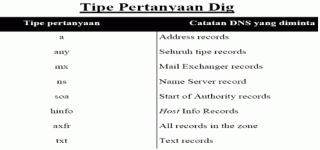
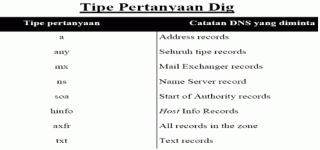
PENGETESAN MENGGUNAKAN HARDWARE
Selain
dengan menggunakan software elemen manajemen network, proses
identifikasi masalah pada jaringan computer bisa juga menggunakan
hardware. Hardware yang biasa digunakan untuk pengetesan jaringan adalah
LAN Tester yaitu perangkat yang dapat menganalisa kerusakan pada system
pengkabelan LAN user.
PENGECEKAN DENGAN NETWORK MANAGEMENT SOFTWARE
Network
Management Software adalah perangkat lunak yang berfungsi memonitor
jaringan. Elemen yang dimonitor bisa berupa aktivitas jaringan,
hidup/matinya node, dll. Protokol Simple Network Management Protocol
berfungsi untuk hal ini, jika semua node mendukung SNMP-agent maka
perangkat lunak monitoring dapat memantau semua aktivitas yang terjadi
di node misalnya kinerja processor, penggunaan RAM, trafik input/output
dll. Simple Network Management Protocol (SNMP) adalah protocol aplikasi
yang memfasilitasi pertukaran manajemen informasi antara
perangkat-[erangkat jaringan. SNMP memungkinkan administrator jaringan
untuk mengatur performansi jaringan, mencari, menemukan dan
menyelesaikan masalah jaringan, dan perencanaan untuk perkembangan
jaringan.
Berikut adalah proses mendapatkan topologi jaringan dengan menggunakan
protokol ICMP.
• Temukan seluruh IP address yang dipakai; dengan cara mengirim paket ICMP
echo request ke setiap alamat. Kita tinggal memasukkan range IP address yang
akan dipetakan host-hostnya. IP address yang dipakai disimpan ke database.
• Lacak rute ke setiap IP address yang tersimpan dalam database di atas. Hasil
rute disimpan kedalam database untuk analisa berikutnya. Pada tahap ini diperoleh juga IP address yang berfungsi sebagai gateway.
• Tentukan network mask bagi tiap IP address dengan cara mengirim paket ICMP mask request. Simpan hasilnya untuk analisa selanjutnya.
• Untuk host dengan banyak interface, temukan IP address interface yang lain dengan cara mengirim paket UDP ke unused port.
• Identifikasi network dan subnetwork. IP address class A, B, C mudah diidentifikasi, tetapi subnetwork perlu trik tertentu untuk menemukannya.
• Identifikasi mesin yang memiliki lebih dari satu interface (multi-homed).
• Hubungkan IP address ke network yang telah diidentifikasi.
• Gabungkan IP address yang dimiliki oleh mesin multi-homed untuk menghindari duplikasi.
• Gambar peta.
Berikut adalah proses mendapatkan topologi jaringan dengan menggunakan
protokol ICMP.
• Temukan seluruh IP address yang dipakai; dengan cara mengirim paket ICMP
echo request ke setiap alamat. Kita tinggal memasukkan range IP address yang
akan dipetakan host-hostnya. IP address yang dipakai disimpan ke database.
• Lacak rute ke setiap IP address yang tersimpan dalam database di atas. Hasil
rute disimpan kedalam database untuk analisa berikutnya. Pada tahap ini diperoleh juga IP address yang berfungsi sebagai gateway.
• Tentukan network mask bagi tiap IP address dengan cara mengirim paket ICMP mask request. Simpan hasilnya untuk analisa selanjutnya.
• Untuk host dengan banyak interface, temukan IP address interface yang lain dengan cara mengirim paket UDP ke unused port.
• Identifikasi network dan subnetwork. IP address class A, B, C mudah diidentifikasi, tetapi subnetwork perlu trik tertentu untuk menemukannya.
• Identifikasi mesin yang memiliki lebih dari satu interface (multi-homed).
• Hubungkan IP address ke network yang telah diidentifikasi.
• Gabungkan IP address yang dimiliki oleh mesin multi-homed untuk menghindari duplikasi.
• Gambar peta.
Re-setup perangkat bisa dilakukan berupa :
• Re-setup instalasi perangkat / instalasi driver
• Re-setup konfigurasi perangkat
• Re-setup port
• Re-setup BIOS
• Re-setup media dan perangkat.
• Re-setup konfigurasi perangkat
• Re-setup port
• Re-setup BIOS
• Re-setup media dan perangkat.
Re-setup pada modem
!
Periksa apakah hardware yang terpasang pada computer anda sudah
compatible dengan Hardware Compatible List yang ada pada system operasi
computer anda. Untuk mengeceknya, perlu koneksi ke internet dimana
informasi HCL system operasi berada. Bila ternyata modem anda tidak
kompatibel dengan HCL sistem operasi, maka cari driver modem yang sesuai
dengan HCL untuk kemudian lakukan setup ulang driver modem
! Bila ternyata sudah benar, maka coba untuk mengecek status dari hardware. Klik kanan pada My Computer, klik Properties. Pada Tab Hardware, klik tombol Device Manager $ Modem,klik kanan $ Properties.
! Bila ternyata sudah benar, maka coba untuk mengecek status dari hardware. Klik kanan pada My Computer, klik Properties. Pada Tab Hardware, klik tombol Device Manager $ Modem,klik kanan $ Properties.
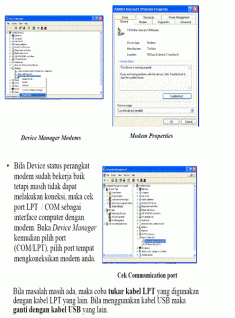
Cek Device status port yang digunakan, apakah berjalan dengan baik atau tidak. Bila ternyata berjalan baik, tetapi modem masih belum bisa melakukan koneksi, maka coba ganti port koneksi dengan port yang lain (misal dari port COM ke LPT1 atau sebaliknya).
Atau dimungkinkan bila port terduplikasi, hal ini bisa terjadi saat user menginstal port beberapa kali. Bila port terduplikasi, maka pilih salah satu untuk kemudian klik kanan dan pilih menu uninstall port yang terduplikasi.
• Periksa file *.inf untuk modem user.
File .inf untuk modem ini merupakan serangkaian perintah untuk mensuport kerja modem. Untuk melihat konfigurasi file .inf pada system operasi computer anda, lihat pada Device manager $ modem $ properties. Pada tab Diagnostics, klik Query Modem. Jika file .inf sudah tidak support, maka akan muncul dialog box stops responding, atau user akan menerima suatu pesan yang menyebutkan port sedang digunakan, padahal tidak. Jika file ini sudah tidak dapat mensuport kerja modem, maka user harus menginstal kembali file .inf dengan versi yang lebih baru.
Bila user menginstal beberapa modem, terdapat kemungkinan untuk terjadinya conflik, coba untuk menguninstall modem-modem yang lain yang tidak terpakai. Dilakukan dengan masuk ke Device Manager $ Modem dan klik kanan pada modem-modem yang hendak dihapus, kemudian pilih menu Uninstall.
• Hapus dial-up connection yang telah dibuat, kemudian
setup ulang atau setup kembali dial-up connection.
• Bila menggunakan modem internal, dimungkinkan karena BIOS computer yang tidak support dengan modem internal user, masalah ini bisa diatasi dengan mengupgrade BIOS.
Sumber : TELKOM
 Mereka Dihapus Demi Busway ???
Mereka Dihapus Demi Busway ???Untuk meningkatkan layanan moda angkutan massal Transjakarta, atau yang dikenal dengan Busway, Pemerintah DKI Jakarta melakukan penghapusan izin trayek beberapa rute bus reguler yang bersinggungan dengan jalur yang dilalui Busway. Dengan langkah ini diharapkan jalur yang dilalui busway akan steril dan lebih lancar. Langkah ini diakui telah disepakati antara Organisasi Angkutan Darat (Organda) DKI dan Dinas Perhubungan DKI.
Tidak kurang sebanyak 126 armada bus reguler dari 15 trayek dihapus. Semuanya adalah trayek yang bersinggungan dengan koridor IX Pinang Ranti-Pluit dan koridor X Cililitan-Tanjug Priok. Trayek yang dihapus tersebut terdiri dari trayek bus PPD, Mayasari Bhakti, Steady Save, Bianglala, dan Agung Bhakti. Seperti dilansir VivaNews, berikut daftar trayek bus yang dihapus:
PPD
1. Patas AC 13 jurusan Kampung Rambutan-Muara Angke
2. Patas 46 Kampung Rambutan-Grogol
3. Patas 37 Blok M-Muara Angke
4. Patas 43 Cililitan-Tanjung Priok
5. Patas 41 Kampung Rambutan-Senen
6. Bus AC 18 Pulo Gadung-Depok.
Mayasari Bhakti
1. Patas 6B Kampung Rambutan-Muara Angke
2. Patas 6A Kampung Rambutan-Kalideres
3. Patas 6 Kampung Rambutan-Grogol
4. Patas 39 Grogol-Bekasi
5. Bus AC 26 Grogol-Bekasi
6. Bus AC 74 Kampung Rambutan-Tangerang
7. Patas 8 dan 8A Kampung Rambutan-Tanjung Priok
8. Bus AC 07 Kampung Rambutan-Tanjung Priok
9. Bus AC 82 Tanjung Priok-Depok
10. Bus AC 25 Tanjung Priok-Bekasi
11. Bus AC 04 Kampung Rambutan-Kota
12. Patas 17A Kampung Rambutan-Mangga Dua
13. Patas 50 Pulo Gadung-Tanjung Priok.
Steady Safe
1. Bus 948 Kampung Melayu-Tanjung Priok
2. Bus AC 67 Kampung Rambutan-Kota
3. Bus AC 65 Tanjung Priok-Blok M.
Bianglala
Bus AC 107 jurusan Pulo Gadung-Ciputat
Agung Bhakti
Bus AC 120 Blok M-Tanjung Priok
Patas 89 Blok M-Tanjung Priok
Bus 954 Blok M-Tanjung Priok.
1. Patas AC 13 jurusan Kampung Rambutan-Muara Angke
2. Patas 46 Kampung Rambutan-Grogol
3. Patas 37 Blok M-Muara Angke
4. Patas 43 Cililitan-Tanjung Priok
5. Patas 41 Kampung Rambutan-Senen
6. Bus AC 18 Pulo Gadung-Depok.
Mayasari Bhakti
1. Patas 6B Kampung Rambutan-Muara Angke
2. Patas 6A Kampung Rambutan-Kalideres
3. Patas 6 Kampung Rambutan-Grogol
4. Patas 39 Grogol-Bekasi
5. Bus AC 26 Grogol-Bekasi
6. Bus AC 74 Kampung Rambutan-Tangerang
7. Patas 8 dan 8A Kampung Rambutan-Tanjung Priok
8. Bus AC 07 Kampung Rambutan-Tanjung Priok
9. Bus AC 82 Tanjung Priok-Depok
10. Bus AC 25 Tanjung Priok-Bekasi
11. Bus AC 04 Kampung Rambutan-Kota
12. Patas 17A Kampung Rambutan-Mangga Dua
13. Patas 50 Pulo Gadung-Tanjung Priok.
Steady Safe
1. Bus 948 Kampung Melayu-Tanjung Priok
2. Bus AC 67 Kampung Rambutan-Kota
3. Bus AC 65 Tanjung Priok-Blok M.
Bianglala
Bus AC 107 jurusan Pulo Gadung-Ciputat
Agung Bhakti
Bus AC 120 Blok M-Tanjung Priok
Patas 89 Blok M-Tanjung Priok
Bus 954 Blok M-Tanjung Priok.



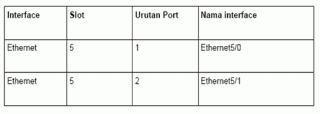
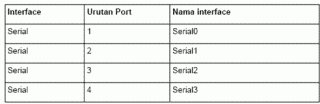
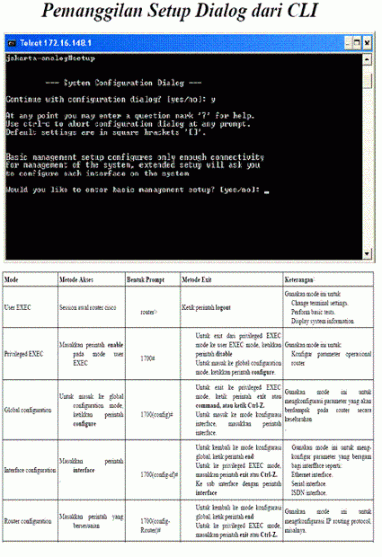

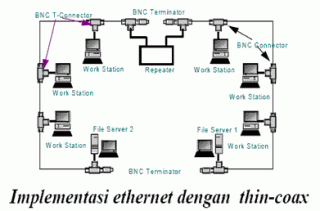


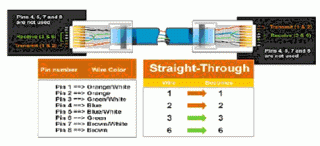
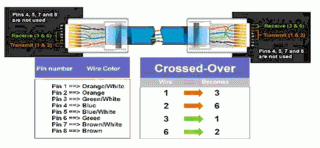
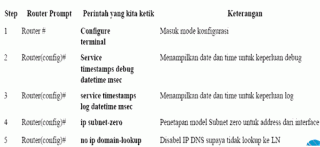
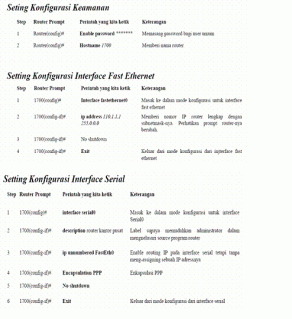
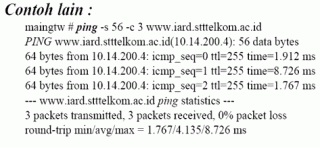

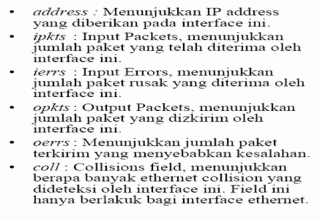
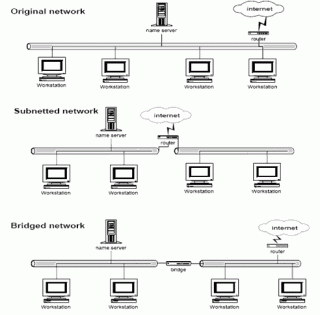

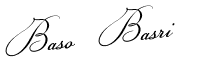


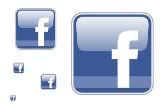




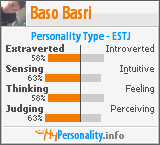
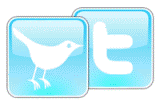



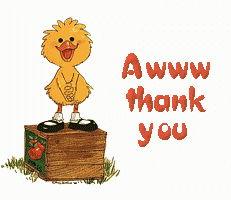
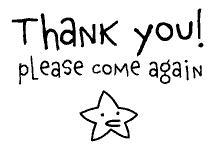














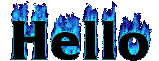



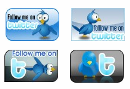














Tidak ada komentar:
Posting Komentar